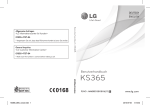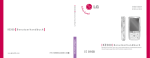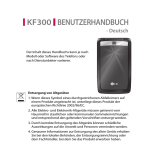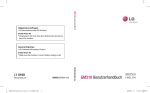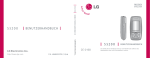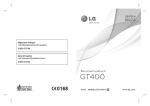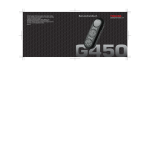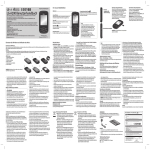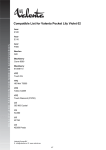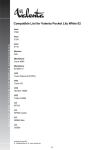Download KF510 Benutzerhandbuch
Transcript
Der Inhalt dieses Handbuchs kann je nach Modell oder Software des Mobiltelefons oder nach Dienstanbieter variieren. KF510 Benutzerhandbuch Herzlichen Glückwunsch zum Kauf des hoch entwickelten und kompakten Mobiltelefons KF510 von LG, mit dem Sie modernste digitale Mobilkommunikationstechnologie nutzen können. Entsorgung von Altgeräten 1Wenn dieses Symbol eines durchgestrichenen Abfalleimers auf einem Produkt angebracht ist, unterliegt dieses Produkt der europäischen Richtlinie 2002/96/EC. 2Alle Elektro- und Elektronik-Altgeräte müssen getrennt vom Hausmüll entsprechend den geltenden Vorschriften entsorgt werden. 3Durch korrekte Entsorgung des Altgeräts können negative Konsequenzen für die Umwelt und Personen vermieden werden. 4 Genauere Informationen zur Entsorgung des alten Geräts erhalten Sie bei den lokalen Behörden, der Entsorgungseinrichtung oder dem Fachhändler, bei dem Sie das Produkt erworben haben. INSTALLATION 01 STANDBY-BILDSCHIRM 02 ERSTE SCHRITTE 03 WERDEN SIE KREATIV 04 ORGANIZER-FUNKTIONEN 05 BROWSER 06 EINSTELLUNGEN 07 ZUBEHÖR 08 Inhalt 01 INSTALLATION Ihr neues Mobiltelefon................................ 8 Einleitung................................................... 9 Einlegen der SIM-Karte und des Akkus..... 10 Speicherkarte........................................... 13 Speicherkarte einsetzen.......................... 13 Speicherkarte entfernen.......................... 13 Speicherkarte formatieren....................... 13 Menü-Übersicht........................................ 14 02 STANDBY-BILDSCHIRM Standby-Bildschirm.................................. 15 Touchpad Tipps...................................... 15 Funktionstasten...................................... 16 Das Hauptmenü...................................... 16 Statusleiste............................................ 17 Funktionen und Optionen wählen.............. 18 03 ERSTE SCHRITTE Anrufe...................................................... 19 Einen Sprachanruf tätigen....................... 19 Mithilfe des Kontaktverzeichnisses anrufen.................................................. 19 Annehmen oder Abweisen eines Sprachanrufs.......................................... 19 Optionen während eines Anrufs............... 20 Lautstärke anpassen ............................. 20 Kurzwahl................................................ 20 LG KF510 | Benutzerhandbuch Anruflisten anzeigen............................... 21 Rufumleitung.......................................... 21 Anrufsperre............................................ 22 Ändern der Rufeinstellung....................... 22 Kontakte................................................... 24 Kontakte suchen..................................... 24 Neuen Kontakt hinzufügen...................... 24 Kontaktoptionen..................................... 24 Einen Kontakt einer Gruppe hinzufügen.... 25 Eine Gruppe umbenennen....................... 25 Einem Kontakt ein Bild hinzufügen........... 26 Kontakte auf die SIM kopieren................. 26 Alle Kontakte löschen.............................. 26 Informationen anzeigen........................... 26 Nachrichten.............................................. 27 Nachrichten........................................... 27 Senden von Nachrichten......................... 27 Text eingeben......................................... 28 E-Mail einrichten.................................... 29 E-Mail vom neuen Konto senden............. 30 Nachrichtenordner.................................. 30 Nachrichten verwalten............................ 31 Vorlagen................................................ 32 Einstellungen für Textnachrichten ändern................................................... 32 Einstellungen für Multimedia- Nachrichten (MMS) ändern........................................ 33 E-Mail-Einstellungen ändern................... 34 Optionen während des Abspielens von Musiktiteln............................................. 44 Andere Einstellungen ändern................... 34 Eine Playlist erstellen.............................. 44 04 WERDEN SIE KREATIV Eine Playlist wiedergeben........................ 45 Kamera..................................................... 35 Playlist bearbeiten.................................. 45 Ein Foto machen..................................... 35 Playlist löschen....................................... 45 Nach der Aufnahme................................ 35 Radio........................................................ 47 Schnelleinstellungen............................... 36 Radio..................................................... 47 Erweiterte Einstellungen.......................... 37 Radiostationen suchen............................ 47 Blitz....................................................... 38 Kanäle zurücksetzen............................... 48 Bildgröße verändern............................... 38 Radio hören........................................... 48 Gespeicherte Fotos ansehen................... 39 Sprachaufnahme...................................... 49 Fotos mit der Zoom-Funktion anzeigen.... 39 Sprachaufnahme.................................... 49 Ein Foto als Hintergrund oder Kontaktfoto Aufzeichnen........................................... 49 einstellen............................................... 39 Sprachaufnahme senden........................ 49 Videokamera............................................ 40 Eigene Dateien......................................... 50 Ein Video aufnehmen.............................. 40 Bilder..................................................... 50 Nach der Aufnahme................................ 40 Optionenmenüs für Bilder........................ 50 Der Sucher............................................. 41 Fotos senden......................................... 51 Schnelleinstellungen............................... 41 Bilder organisieren.................................. 51 Erweiterte Einstellungen.......................... 41 Löschen eines Bildes.............................. 51 Gespeicherte Videos ansehen.................. 42 Mehrere Bilder löschen........................... 51 Lautstärke einstellen, wenn Sie ein Eine Diashow erstellen............................ 52 Video ansehen........................................ 42 Sounds.................................................. 52 MP3-Player............................................... 43 Töne einstellen....................................... 52 MP3-Player............................................ 43 Videos................................................... 52 Übertragen von Musik auf das Videos ansehen...................................... 53 Mobiltelefon........................................... 43 Abspielen von Musiktiteln........................ 43 Inhalt Optionen während das Video angehalten ist . ....................................................... 53 Videoclip senden.................................... 53 Menü Video-Optionen............................. 53 Dokumente............................................ 54 Andere................................................... 54 Externer Speicher................................... 54 Ihr Mobiltelefon als Massenspeichergerät55 Datei auf das Mobiltelefon übertragen...... 55 Senden und Empfangen von Dateien über Bluetooth............................................... 56 Spiele und Anwendungen......................... 58 Spiele und Anwendungen........................ 58 Ein Spiel starten..................................... 58 Anwendungen........................................ 58 Datenkonto............................................ 58 05 ORGANIZER-FUNKTIONEN Organizer.................................................. 59 Hinzufügen eines neuen Termins ............ 59 Termine im Kalender bearbeiten.............. 59 Anderen Zugriff auf einen Termin gewähren............................................... 60 Notiz hinzufügen..................................... 60 Extras ...................................................... 61 Wecker einstellen................................... 61 Taschenrechner . ................................... 61 Die Stoppuhr.......................................... 61 LG KF510 | Benutzerhandbuch Umrechnen von Einheiten........................ 62 Ort zur Weltzeituhr hinzufügen................. 62 SIM-Dienste........................................... 62 06 BROWSER Browser . ................................................. 63 Zugriff zum Internet................................ 63 Yahoo!................................................... 63 Lesezeichen hinzufügen und darauf zugreifen................................................ 63 Seite speichern...................................... 64 Auf gespeicherte Seite zugreifen............. 64 Browserverlauf ansehen . ....................... 64 Browsereinstellungen ändern.................. 64 07 EINSTELLUNGEN Einstellungen . ......................................... 65 Profile ändern......................................... 65 Profile anpassen..................................... 65 Datum & Uhrzeit ändern.......................... 65 Sprachen ändern.................................... 66 Anzeige ändern...................................... 66 Sicherheitseinstellungen ändern.............. 67 Flugmodus............................................. 67 Zurücksetzen......................................... 67 Speicherstatus....................................... 67 Bluetooth-Einstellungen ändern............... 67 Verbindungseinstellungen ändern............ 68 Koppeln mit anderen Bluetooth-Geräten... 68 Verwenden von Bluetooth- Kopfhörern..... 69 08 ZUBEHÖR Zubehör.................................................... 70 Netzdienste.............................................. 71 Technische Daten..................................... 71 Allgemein ............................................. 71 Umgebungstemperatur . ........................ 71 Richtlinien für die sichere und effiziente Handhabung ............................................ 74 Probleme & Antworten.............................. 80 Glossar..................................................... 82 Ihr neues Mobiltelefon ALC-Sensor (automatische Lichtsteuerung) Lautstärke Ladeanschluss/ Datenkabel/ Kopfhörerbuchse Hauptbildschirm Löschtaste Durch kurzes Drücken dieser Taste wird jeweils ein Zeichen gelöscht. Mit dieser Taste kehren Sie zum vorherigen Bildschirm zurück. Touchpad Anruf-Taste Wählt eine Telefonnummer und beantwortet eingehende Anrufe. INSTALLATION LG KF510 | Benutzerhandbuch MP3-Player/ Kamerataste Gesprächsende-/Aus-Taste Schieben Sie die Gesprächsende-/AusTaste in Richtung der Unterseite des Telefons. Beendet einen Anruf oder lehnt ihn ab. Schaltet das Telefon ein/aus. Kehrt zum Standby-Bildschirm zurück, wenn Sie das Menü verwenden. Einleitung 01 02 03 04 Licht 05 Akkuabdeckung 06 07 08 Kameralinse Entriegelungstaste für die Akkuabdeckung Speicherkartensteckplatz Akku INSTALLATION Einlegen der SIM-Karte und des Akkus 1Akkuabdeckung entfernen Drücken Sie oben die Taste zum Herausnehmen des Akkus, und halten Sie sie gedrückt. Heben Sie die Akkuabdeckung hoch. 2Akku entnehmen Heben Sie das obere Ende des Akkus an, und entnehmen Sie den Akku aus dem Akkufach. WARNUNG: Entfernen Sie den Akku nicht, während das Telefon eingeschaltet ist. Dies könnte Schäden am Telefon zur Folge haben. INSTALLATION 10 LG KF510 | Benutzerhandbuch 3SIM-Karte einsetzen Öffnen Sie die Halterung für die SIM-Karte. Setzen Sie die SIM-Karte in die dafür vorgesehene Halterung ein, und schieben Sie die Halterung zurück. Die Kontakte der Karte müssen dabei nach unten zeigen. Um die SIM-Karte zu entfernen, ziehen Sie sie vorsichtig in die entgegengesetzte Richtung. WARNUNG: Setzen Sie die SIM-Karte nicht ein, wenn die Schiebeklappe geöffnet ist, da das Telefon und die SIM-Karte beschädigt werden könnten. 4Akku einsetzen Legen Sie den Akku zunächst mit seinem unteren Ende am unteren Rand des Akkufachs ein. Vergewissern Sie sich, dass die Kontakte des Akkus die Kontakte des Telefons berühren. Drücken Sie anschließend das obere Ende des Akkus hinein, bis es einrastet. 01 02 03 04 05 06 07 08 INSTALLATION 11 Einlegen der SIM-Karte und des Akkus 5Akkuabdeckung einsetzen Fügen Sie die Akkuabdeckung mit dem unteren Ende am Rand des Akkufachs ein, und drücken Sie die Abdeckung nach unten, bis diese einrastet. 6Mobiltelefon aufladen Schieben Sie die Abdeckung der Buchse für das Ladegerät des KF510 zurück. Ladegerät einstecken und dann an eine Netzsteckdose anschliessen. Sobald die Anzeige „Vollständig geladen” auf dem Bildschirm erscheint, ist das KF510 aufgeladen. WARNUNG: Bitte legen Sie das Telefon beim Aufladen nicht auf Polstermöbel. Das Telefon sollte in einer gut belüfteten Umgebung aufgeladen werden. INSTALLATION 12 LG KF510 | Benutzerhandbuch Speicherkarte Speicherkarte einsetzen Speicherkarte formatieren Speichererweiterungen sind mittels Speicherkarte möglich. Das KF510 unterstützt Speicherkarten bis zu 2 GB. Eine schon formatierte Speicherkarte kann sofort benutzt werden. Falls nicht, müssen Sie die Karte erst formatieren. 01 1Berühren Sie auf dem Standby-Bildschirm 03 TIPP: Die Speicherkarte ist als optionales Zubehör erhältlich. Menü, und wählen Sie Einstellungen. 2Wählen Sie Speicherstatus und Schieben Sie das Gerät auf und setzen Sie die Speicherkarte ein. Führen Sie die Speicherkarte oben in den Steckplatz ein, bis sie einrastet. Die goldfarbenen Kontakte müssen nach oben zeigen. anschließend Speicherkarte aus. 3Berühren Sie Format, und geben Sie das Kennwort ein. Dies ist standardmäßig auf „0000“ festgelegt. Die Karte wird formatiert und kann dann verwendet werden. 02 04 05 06 07 08 4Berühren Sie zum Anzeigen der neu formatierten Ordner auf dem KF510 Menü, und wählen Sie Eigene Dateien aus. Wählen Sie Speicherkarte aus. Speicherkarte entfernen Schieben Sie das Gerät auf und ziehen Sie die Speicherkarte vorsichtig aus dem Steckplatz. WARNUNG: Wenn Sie die Speicherkarte formatieren, wird der gesamte Inhalt gelöscht. Wenn die Daten auf der Speicherkarte nicht verloren gehen sollen, sichern Sie sie zuvor. INSTALLATION 13 Menü-Übersicht Organizer Multimedia 1 Spiele 2 Anwendungen 3Datenkonto 1 Alle Anrufe 2Entgangene Anrufe 3Ausgehende Anrufe 4Eingehende Anrufe 5 Anrufdauer 6 Anrufkosten 7 Dateninformationen 1 Kalender 2 Notizen 1 MP3-Player 2 Kamera 3 Videokamera 4 Radio 5 Sprachaufnahme Nachrichten Eigene Dateien Profile Kontakte 1 Allgemein 2 Lautlos 3 Nur vibrieren 4 Laut 5 Headset 1 Suchen 2 Neuer Kontakt 3 Kurzwahl 4 Gruppen 5 Alle kopieren 6 Alle löschen 7 Einstellungen 8 Informationen Spiele & mehr 1 Neue Nachricht 2 Eingang 3 E-Mail-Postfach 4 Entwürfe 5 Ausgang 6 Gesendet 7Mobilbox abhören 8 Infodienste 9 Vorlagen 0 Einstellungen Anrufliste 1 Bilder 2 Sounds 3 Videos 4 Dokumente 5 Andere 6Speicherkarte INSTALLATION Extras Browser Verbindungen Einstellungen 1 Wecker 2 Taschenrechner 3 Stoppuhr 4 Umrechner 5 Weltzeit 6 SIM-Dienste 1 Startseite 2 Yahoo! 3 Lesezeichen 4Adresse eingeben 5 Verlauf 6 Gespeicherte Seiten 7Einstellungen 8 Informationen 1 Bluetooth 2 Netz 3USBVerbindung 1Datum & Uhrzeit 2 Sprachen 3 Anzeige 4 Anrufe 5 Sicherheit 6 Flugmodus 7 Zurücksetzen 8 Speicherstatus 14 LG KF510 | Benutzerhandbuch Standby-Bildschirm Wenn das KF510 nicht in Gebrauch ist, kehrt es zum Standby-Bildschirm zurück. Von hier haben Sie Zugang zu allen Menüoptionen, können schnell jemand anrufen, den Status Ihres Mobiltelefons ansehen – und vieles andere mehr. •Wenn Sie ein Optionsmenü aufrufen, werden auf dem Touchpad vier Pfeile angezeigt. Berühren Sie die Pfeile, um die Menüelemente einzeln zu durchlaufen, oder bewegen Sie den Finger in der gewünschten Richtung über den Touchpad. 01 02 03 04 Mit den Sensortasten können Sie festlegen, was auf dem Hauptbildschirm angezeigt wird. 05 Touchpad Tipps 06 • Der Standby-Bildschirm ist der ideale Ort, 07 um sich mit dem Touchpad vertraut zu machen. 08 •Mit der Fingerspitze das gewünschte Objekt leicht berühren. Achten Sie darauf, dass Sie nicht die Tasten für andere Funktionen berühren. •Wenn die Beleuchtung ausgeschaltet ist, drücken Sie rechts die Kamerataste zweimal, um den Standby-Bildschirm wiederherzustellen. nicht reagiert, wenn er abgedeckt ist. Touchpad STANDBY-BILDSCHIRM • Bitte beachten Sie, dass der Touchscreen 15 Standby-Bildschirm Funktionstasten Das Hauptmenü Einmaliges Berühren der Funktionstasten ermöglicht den schnellen Zugriff auf die am häufigsten benutzten Funktionen. Im Hauptmenü werden zwölf Menüoptionen angezeigt. Öffnen des Menüs: urch Berühren können Sie den D Posteingang öffnen. Halten Sie die Taste gedrückt, um den Nachrichten-Editor zu öffnen. Z um Öffnen Ihres Adressbuches berühren. Die Kontakte werden alphabetisch geordnet angezeigt. Sie können auch neue Kontakte erstellen und vorhandene bearbeiten. Z um Auswählen eines Soundprofils für das Telefon berühren. D urch Berühren können Sie das Menü „Favoriten“ öffnen. STANDBY-BILDSCHIRM 16 LG KF510 | Benutzerhandbuch 1 Berühren Sie Menü. 2Das Hauptmenü wird auf dem Hauptdisplay angezeigt. Auf dem Touchpad werden vier Pfeile angezeigt. 3Berühren Sie die Pfeile, um im Hauptmenü von einem Symbol zum nächsten zu navigieren. 4Wenn die gewünschte Option hervorgehoben ist, berühren Sie zum Öffnen OK. Statusleiste 01 Mittels verschiedener Symbole zeigt die Statusleiste u. a. an: Signalstärke, neue Nachrichten, Akkulaufzeit und ob Bluetooth aktiv ist. 02 03 In der nachstehenden Tabelle werden die gängigen Symbole der Statusleiste erklärt. Symbol 04 Beschreibung Anzeige der Netzstärke (Anzahl der Balken kann variieren) Kein Netzwerksignal GPRS verfügbar EDGE verfügbar Flugmodus ausgewählt Anrufe werden umgeleitet Roaming wird genutzt Bluetooth aktiviert Sie bauen eine WAP Verbindung auf Wecker ist eingestellt Zeitplan Beschreibung Der ALC-Sensor ist aktiviert. 05 06 Neue Nachrichten 07 Neue Sprachmitteilung 08 Allgemeines Profil wird verwendet Vibrationsprofil wird verwendet Outdoor-Profil wird verwendet Lautlos-Profil wird verwendet Headset-Profil wird verwendet Verbleibende Akkulaufzeit Akku leer STANDBY-BILDSCHIRM Symbol 17 Funktionen und Optionen wählen Ihr Telefon bietet eine breite Auswahl an Funktionen zur individuellen Gestaltung. Diese Funktionen sind in den Menüs und Untermenüs angeordnet und können über die beiden SoftTasten. ausgewählt werden. In jedem Menü und Untermenü können Sie die Einstellungen einer bestimmten Funktion einsehen und verändern. Die Funktionen der Soft-Tasten ändern sich je nach Kontext. Die Begriffe in der untersten Zeile des Displays genau über den Tasten geben ihre aktuelle Funktion an. Menü STANDBY-BILDSCHIRM Berühren Sie die linke Soft-Taste, um auf das verfügbare Menü zuzugreifen. 18 LG KF510 | Benutzerhandbuch Kontakte Berühren Sie die rechte SoftTaste, um die entsprechende Aktion auszuführen. Anrufe Einen Sprachanruf tätigen 1Geben Sie die Nummer auf dem Tastenfeld ein. Zum Löschen einer Ziffer drücken Sie die Taste . 2Berühren Sie die Taste , um den Anruf einzuleiten. 3Um einen Anruf zu beenden, betätigen Sie die Gesprächsende-Taste rechts am Telefon, und wählen Sie Ja wenn Sie sicher sind. TIPP! Zum Eingeben des Symbols + für ein internationales Gespräch drücken, und halten Sie 0 gedrückt. Mithilfe des Kontaktverzeichnisses anrufen 1Bewegen Sie die Schiebeklappe des Telefons nach oben, oder drücken Sie zweimal die Kamerataste an der Seite des Telefons, um das Touchpad-Menü anzuzeigen. 2Adressbuch öffnen durch Berühren von 3Geben Sie den ersten Buchstaben des Kontakts ein, den Sie anrufen möchten. Drücken Sie z. B. für Büro zwei Mal die 2. 4 Zum Blättern durch die Kontakte und deren verschiedene Nummern verwenden Sie die oder berühren Sie Anrufe, um den Anruf einzuleiten. 01 Annehmen oder Abweisen eines Sprachanrufs 03 Wenn das Mobiltelefon klingelt, berühren Sie die Taste oder berühren Sie Annehmen, um den Anruf entgegenzunehmen. Wenn das Telefon klingelt, können Sie das Touchpad aktivieren, indem Sie das Telefon öffnen oder die Kamerataste drücken. Wählen Sie anschließend Still aus, um den Klingelton stumm zu schalten. Das ist besonders hilfreich, wenn Sie vergessen haben, Ihr Profil vor einem Meeting auf stumm zu schalten. 02 04 05 06 07 08 Schieben Sie die Gesprächsende-Taste nach unten, oder berühren Sie Ablehnen, um ein eingehendes Gespräch abzuweisen. TIPP! Sie können die Einstellungen des Mobiltelefons ändern, um Anrufe auf verschiedene Arten anzunehmen. Berühren Sie Menü, und wählen Sie Einstellungen und dann Anrufe. Wählen Sie Rufannahme und dann eine der Optionen Slide öffnen, Beliebige Taste oder Nur Annahmetaste. ERSTE SCHRITTE auf dem Standby-Bildschirm. Pfeile. 5Berühren Sie die Taste 19 Anrufe Optionen während eines Anrufs Lautstärke anpassen Stellen Sie die Lautstärke während eines Anrufs mit den Lautstärketasten links am Telefon ein. Kurzwahl Sie können häufig angerufenen Kontakten eine Kurzwahltaste zuweisen. 1Berühren Sie auf dem Standby-Bildschirm Kontakte, und wählen Sie Kurzwahl. 2Taste 1 ist fest eingestellt für die Mobilbox. Unbekannt Optionen Stumm Optionen - Wählen Sie während eines Anrufs aus einer Liste von weiteren Optionen, u.a. Kontakte und Nachrichten, um den Nachrichteneingang zu prüfen oder Kontakte während eines Gesprächs hinzuzufügen. Lautsprecher berühren, um die Freisprechanlage einzuschalten. ERSTE SCHRITTE Stumm - Stumm berühren um das Mikrofon abzuschalten, sodass ihr Gesprächspartner Sie nicht hören kann. 20 LG KF510 | Benutzerhandbuch Dies kann nicht geändert werden. Wählen Sie entweder mit den Touchpad-Pfeilen eine andere Zahl und berühren Sie Zuweisen um sie auszuwählen, oder drücken Sie die Taste der Ziffer. 3Ihr Adressbuch öffnet sich. Wählen Sie mit den Touchpad-Pfeilen den Kontakt aus, den Sie dieser Nummer zuweisen möchten, und berühren Sie anschließend OK. Um eine Kurzwahlnummer anzurufen, drücken und halten Sie die zugewiesene Zahl, bis der Kontakt auf dem Bildschirm angezeigt wird. Der Kontakt für die Kurzwahl wird automatisch gewählt, muss nicht berührt werden. Anruflisten anzeigen Berühren Sie Menü, und wählen Sie Anrufliste, um Folgendes anzuzeigen: Alle Anrufe - vollständige Liste aller gewählten, empfangenen und verpassten Anrufe. Entgangene Anrufe - eine Liste aller verpassten Anrufe. Ausgehende Anrufe - eine Liste aller ausgehende Anrufe. Eingehende Anrufe - eine Liste aller eingehende Anrufe. Anrufdauer - Angaben über die Dauer der geführten Gespräche. Anrufkosten - Angaben zu Gebühren für alle gewählten Nummern (Service nicht in allen Netzwerken verfügbar, wird nicht von allen Dienstanbietern unterstützt) sowie die Dauer aller empfangenen und gewählten Anrufe. TIPP! Wählen Sie in einem Anrufprotokoll Optionen und anschließend Löschen, um die ausgewählten oder alle aufgezeichneten Daten zu löschen. 01 02 Rufumleitung 03 1Berühren Sie Menü, und wählen Sie 04 Einstellungen und dann Anrufe. 2 Wählen Sie Rufumleitung. 05 3Wählen Sie: Weiterleiten aller eingehenden 06 Anrufe, wenn die Leitung besetzt ist, Sie nicht annehmen oder nicht erreichbar sind. 07 4Wählen Sie, ob Anrufe an die Mobilbox, 08 eine andere Nummer oder an die meist gewählte Nummer weitergeleitet werden sollen. 5 Geben Sie die Umleitungsnummer ein, oder wählen Sie Suchen, um nach der Umleitungsnummer zu suchen. Hinweis: Rufumleitungen sind gebührenpflichtig. Nähere Informationen erhalten Sie von Ihrem Mobilfunkanbieter. TIPP! Wählen Sie Alle aufheben im Menü Rufumleitung, um alle Rufumleitungen zu deaktivieren. ERSTE SCHRITTE Dateninformationen - Anzeige der Menge empfangener und gesendeter Daten in Kilobyte. TIPP! Markieren Sie mit den Touchpad-Pfeilen einen beliebigen Anruf, um Datum und Zeit des Anrufs anzuzeigen. Berühren Sie Ansicht, um die Anrufdauer anzuzeigen. 21 Anrufe Anrufsperre Ändern der Rufeinstellung 1 Berühren Sie Menü, und wählen Sie 1Berühren Sie Menü, und wählen Sie Einstellungen und dann Anrufe. 2Wählen Sie Anrufsperre. 3Wählen Sie eine oder alle dieser sieben Optionen: Alle abgehenden Abgehend int. Ausg.int., ausgen. Heimatland Eingehende Anrufe Eingehende Anrufe im Ausland Alle Anrufsperren löschen Kennwort ändern 4Wählen Sie Aktivieren, und geben Sie das Sperrkennwort ein. Informieren Sie sich bitte bei Ihrem Netzanbieter über diesen Service. ERSTE SCHRITTE TIPP! Festwahlnummern wählen zum Einschalten und Erstellen einer Liste von Nummern, die von Ihrem Mobiltelefon angerufen werden können. Sie brauchen dazu einen PIN2- Code von Ihrem Netzanbieter. Von diesem Mobiltelefon können nur Nummern aus der Festwahlliste angerufen werden. 22 LG KF510 | Benutzerhandbuch Einstellungen und dann Anrufe. 2Hier können Sie die Einstellungen ändern für: R ufumleitung - Wählen Sie, ob Anrufe umgeleitet werden sollen. Anrufsperre - Mit der Anrufsperre können Sie verhindern, dass mit Ihrem Telefon bestimmte Anrufe durchgeführt oder empfangen werden können. Für diese Funktion ist ein Sperrkennwort erforderlich. Im Folgenden werden die Menüoptionen erläutert. Festwahlnummern - (SIM-abhängig) Mit dieser Option sind abgehende Anrufe nur zu bestimmten Rufnummern möglich. Die Beschränkung kann nur durch Eingabe des PIN2-Codes umgegangen werden. Rufannahme - Wählen Sie, ob Anrufe mit der Annahmetaste, einer beliebigen Taste oder durch Aufschieben des Mobiltelefons angenommen werden sollen. Eigene Nr. senden - Wählen Sie, ob Ihre Nummer angezeigt werden soll, wenn Sie anrufen. Anklopfen - Wählen Sie, ob Sie während eines Gesprächs über eingehende Anrufe benachrichtigt werden möchten. Minutenton - Wählen Sie Ein, um während des Gesprächs jede Minute einen Signalton zu hören. Autom. Wahlwiederholung - Wählen Sie Ein oder Aus. MFV-Töne senden - Wählen Sie Ein oder Aus. 01 02 03 04 05 06 07 08 ERSTE SCHRITTE 23 Kontakte Kontakte suchen 1Berühren Sie auf dem Standby-Bildschirm Kontakte, und wählen Sie Suchen. Oder Adressbuch öffnen durch Berühren von auf dem Standby-Bildschirm. 2 Geben Sie den ersten Buchstaben des Kontakts ein, den Sie anrufen möchten. Drücken Sie z. B. für Büro zwei Mal die 2. 3Zum Blättern durch die Kontakte und deren verschiedene Nummern verwenden Sie die Pfeile. Neuen Kontakt hinzufügen 1 Berühren Sie auf dem Standby-Bildschirm Kontakte, und wählen Sie Neuer Kontakt. 2Legen Sie fest, ob der neue Kontakt im Telefon oder auf der SIM-Karte gespeichert werden soll. 3Geben Sie alle Ihnen bekannten Informationen ein, und wählen Sie Speich. ERSTE SCHRITTE Oder wählen Sie die etwas schnellere Methode… 1Geben Sie die zu speichernde Nummer ein wählen Sie Optionen. 2Anschließend Speich. oder Kontakt ergänzen. 24 LG KF510 | Benutzerhandbuch 3Geben Sie wie oben die entsprechenden Informationen ein, und berühren Sie Speich. Hinweis: Wenn Sie die E-Mail-Adresse eines Kontakts speichern, drücken Sie , um ein Symbol einzugeben. Blättern Sie mit den Touchpad-Pfeilen, bis @ angezeigt wird. Kontaktoptionen Sie haben viele Möglichkeiten, wenn Sie einen Kontakt anzeigen. Auf das Menü „Optionen“ zugreifen und die folgenden Funktionen nutzen: 1Öffnen Sie den gewünschten Kontakt. Siehe Kontakte suchen weiter oben. 2Berühren Sie Optionen, um die Optionsliste zu öffnen. Hier können Sie: Bearbeiten - Kontaktdaten ändern. Neue Nachricht - Nachrichten an einen Kontakt senden. Falls der Kontakt eine E-Mail- Adresse hat, wählen Sie die Nachrichtenart Nachricht oder E-Mail. Senden - Kontaktdaten als Visitenkarte an eine andere Person senden. Wählen Sie SMS, MMS, über Bluetooth oder E-Mail. Löschen - Kontakte löschen. Wählen Sie Ja wenn Sie sicher sind. Neuer Kontakt - einen neuen Kontakt hinzufügen. Mehrere löschen - mehrere Kontakte zum Löschen auswählen. Auf Telefon/SIM-Karte kopieren - Kopieren/Verschieben auf die SIM-Karte oder das Mobiltelefon (je nachdem, wo der Kontakt zuerst gespeichert wurde). Hauptnummer - Wenn für einen Kontakt mehr als eine Nummer aufgeführt ist, wählen Sie eine Nummer als bevorzugte Nummer aus. 3 Ihre Kontakte öffnen sich. Blättern Sie zu den Kontakten, die Sie der Gruppe hinzufügen möchten, und wählen Sie und dann Fertig. , 02 4 Wählen Sie Ja wenn Sie sicher sind. TIPP! Sie können einer Gruppe einen Rufton oder ein Symbol zuweisen. Wählen Sie die Gruppe, der Sie einen Rufton oder ein Symbol zuweisen möchten. Wählen Sie anschließend in „Optionen“ das gewünschte Element aus. Eine Gruppe umbenennen Sie können jede Gruppe Ihren Wünschen entsprechend umbenennen. Einen Kontakt einer Gruppe hinzufügen 1Berühren Sie auf dem Standby-Bildschirm Sie können Kontakte in Gruppen zusammenführen und so beispielsweise Arbeitskollegen und Familie in verschiedenen Gruppen speichern. Im Telefon sind bereits mehrere Gruppen eingerichtet, z.B. Familie, Freunde, Kollegen, VIP, Gruppe 1 und Gruppe 2. 2Heben Sie die umzubenennende Gruppe 1Berühren Sie auf dem Standby-Bildschirm Hinweis: Sie können nur einen im Telefonspeicher (nicht auf der SIM) gespeicherten Kontakt einer Gruppe zuweisen oder ein Bild einem Kontakt hinzufügen. 2Blättern Sie zu der Gruppe, der Sie einen Kontakt hinzufügen möchten, und wählen Sie Ansicht und dann Neu. 03 04 05 06 07 08 Kontakte, und wählen Sie Gruppen. hervor. 3Wählen Sie Optionen und anschließend Umbenennen. Geben Sie den neuen Gruppennamen ein. 4 Wählen Sie Speich. ERSTE SCHRITTE Kontakte, und wählen Sie Gruppen. 01 25 Kontakte Einem Kontakt ein Bild hinzufügen 2Wählen Sie, ob Sie die Kontakte von SIM Sie können die Anzeige eines Kontakts in Ihren Kontakten ändern, indem Sie ein Bild hinzufügen. 3Wählen Sie, ob die ursprünglichen 1Berühren Sie auf dem Standby-Bildschirm Kontakte, und wählen Sie Einstellungen. 2Wählen Sie Ansicht einst. und anschließend Mit Foto. 3Kehren Sie zu den Kontakten zurück, und wählen Sie den Kontakt aus, dem Sie ein Foto hinzufügen möchten. 4Wählen Sie Optionen und dann Bearbeiten. 5Blättern Sie nach unten in den Fotobereich. Wählen Sie Optionen und anschließend Bilder oder Neues Bild. Wenn Sie Bilder auswählen, können Sie ein Bild aus dem Telefonspeicher auswählen. Wenn Sie Neues Bild auswählen, wird der Sucher der Kamera geöffnet, damit Sie ein Foto Ihres Kontakts machen können. ERSTE SCHRITTE Kontakte auf die SIM kopieren Sie können Ihre Kontakte von der SIM auf Telefon oder umgekehrt kopieren. 1Berühren Sie auf dem Standby-Bildschirm Kontakte, und wählen Sie Alle kopieren. 26 LG KF510 | Benutzerhandbuch auf Telefon oder von Telefon auf SIM kopieren möchten. Datensätze erhalten oder gelöscht werden sollen. 4 Wählen Sie Ja wenn Sie sicher sind. Alle Kontakte löschen 1Berühren Sie auf dem Standby-Bildschirm Kontakte, und wählen Sie Kontakte löschen. 2Wählen Sie, ob die Kontakte von der SIM oder dem Telefon gelöscht werden sollen. 3 Wählen Sie Ja wenn Sie sicher sind. 4Geben Sie das Kennwort ein. Dies ist standardmäßig auf „0000“ festgelegt. Wählen Sie OK. Informationen anzeigen Berühren Sie auf dem Standby-Bildschirm Kontakte, und wählen Sie Informationen. Hier können Sie Ihre Servicerufnummern, Eigene Nummer und die Visitenkarte anzeigen. TIPP! Wenn Sie noch keine Visitenkarte erstellt haben, können Sie eine im Visitenkarten- Bildschirm erstellen. Wählen Sie Neu, und geben Sie Ihre Daten wie für einen normalen Kontakt ein. Wählen Sie Speichern. Nachrichten Nachrichten Ihr KF510 vereint SMS, MMS und E-Mail in einem intuitiven und einfachen Menü. Senden von Nachrichten 1Berühren Sie Menü, und wählen Sie Nachrichten und dann Neue Nachricht. TIPP! Sie können den Nachrichtentyp SMS oder MMS auswählen, wenn Sie im Nachrichtenfeld Text eingeben, der zwei Seiten überschreitet. Weitere Informationen zum Ändern des Nachrichtentyps finden Sie auf Seite 33 (Menü Einstellungen für Textnachrichten ändern“ > „Langen Text senden als). 2Wählen Sie Nachricht um eine SMS oder MMS zu senden. (Informationen zum Senden mit E-Mail finden Sie auf Seite 29~30) 3Eine neue Nachricht wird geöffnet. Im intuitiven und benutzerfreundlichen Nachrichten-Editor können Sie zwischen SMS- und MMS-Modus wechseln. Die Standardeinstellung des NachrichtenEditors ist der SMS-Modus. 4Geben Sie die Nachricht mit dem T9- Modus oder dem manuellen ABC-Modus ein. Weitere Informationen zum Wechseln des Texteingabemodus finden Sie auf Seite 28 unter “Text eingeben”. 5Wählen Sie Optionen und dann Einfügen, um Bilder, Videos, Töne, Textvorlagen, Kontakte, Visitenkarten oder Symbole hinzuzufügen. 6Wählen Sie Senden. 01 02 03 04 05 06 07 08 7Geben Sie die Telefonnummer ein, oder wählen Sie Optionen und dann Kontakte, um die Kontaktliste zu öffnen. Sie können mehrere Kontakte hinzufügen. 8 Wählen Sie Senden. ERSTE SCHRITTE Hinweis: Wenn ein Bild, ein Sound, ein Video, ein neues Dia oder ein Betreff zum Nachrichten-Editor hinzugefügt wird, wird automatisch der MMS-Modus ausgewählt. Die Nachricht wird dementsprechend berechnet. 27 Nachrichten Text eingeben Mit Hilfe der Tastatur des Telefons können alphanumerische Zeichen eingegeben werden. Texteingaben sind beispielsweise zum Speichern von Namen im Adressbuch, zum Erstellen von Mitteilungen und für die Verwendung des Kalenders erforderlich. Das Telefon bietet die folgenden Texteingabemethoden: T9-Modus, ABCModus und 123-Modus. Hinweis: In einigen Feldern kann nur ein bestimmter Texteingabemodus verwendet werden, beispielsweise bei der Eingabe von Telefonnummern im Adressbuch. Zum Aktivieren des T9-Modus beginnen Sie eine neue Nachricht, wählen Sie Optionen, dann T9 einst und anschließend Ein. Wenn T9 aktiviert ist, können Sie zwischen T9Modus, manuellem ABC-Modus und Zahlen wechseln, indem Sie drücken. ERSTE SCHRITTE Im Sonderzeichenmodus können Sie verschiedene Symbole und Sonderzeichen einfügen. Drücken Sie die Taste , um ein Symbol oder Sonderzeichen einzugeben. Um ein Leerzeichen einzufügen, drücken Sie die Taste 0 einmal. 28 LG KF510 | Benutzerhandbuch Mit der Taste löschen. können Sie Buchstaben T9-Modus Der T9-Modus verwendet ein integriertes Wörterbuch, das auf die Tastensequenz der von Ihnen eingegebenen Wörter reagiert. Einfach die dem jeweiligen Buchstaben entsprechende Zifferntaste eingeben, und das Wörterbuch erkennt das Wort, sobald alle Buchstaben eingegeben sind. Für „Telefon“ drücken Sie z. B. 8, 3, 5, 3, 3, 6, 6. Falls das gewünschte Wort nicht erscheint, wählen Sie Optionen und dann T9 Wort hinzufügen. Geben Sie das Wort im manuellen ABC-Modus ein, und das Wort oder der Name werden dem Wörterbuch hinzugefügt. Hinweis: Berühren Sie Optionen, und wählen Sie Eingabesprache aus, um eine andere T9-Sprache auszuwählen. ABC-Modus Buchstaben im Abc-Modus werden durch mehrmaliges Drücken der Taste eingegeben. Um „Hallo“ zu schreiben, zweimal 4, einmal 2, dreimal 5, dreimal 5 und dann dreimal 6 berühren. 123-Modus In diesem Modus geben Sie Nummern durch einmaliges Drücken der entsprechenden Taste ein. Im Texteingabemodus können Sie auch Zahlen eingeben, indem Sie die gewünschte Taste gedrückt halten. E-Mail einrichten Das KF510 ermöglicht Ihnen E-Mails unterwegs zu empfangen und zu senden. Es geht einfach und schnell, ein POP3- oder IMAP4-Konto einzurichten. 1Berühren Sie Menü, und wählen Sie Nachrichten und dann Einstellungen. 2 Wählen Sie E-Mail und dann E-Mail- Konto. 3 Berühren Sie Neu. 4Legen Sie jetzt fest, wie Ihr Konto funktionieren soll: K ontoname - Geben Sie einen Kontonamen ein. Mein Name - Geben Sie Ihren Namen ein. Empfangsserver - Geben Sie Kontodetails ein. 01 Kennwort - Geben Sie das Passwort für das Konto ein. 02 Sendeserver- Geben Sie Kontodetails ein. 03 Authent. Sendeserver - Beim Senden der E-Mail können Sie die Authentifizierung aktivieren oder deaktivieren. 04 Benutzername Sendeserver - Geben Sie hier die ID zum Senden der E-Mail an. 06 Kennwort Sendeserver - Geben Sie hier das Kennwort zum Senden der E-Mail an. 07 05 08 Berühren Sie zum Eingeben der folgenden Informationen Optionen, und wählen Sie Erweiterte Einstellungen aus. P rotokolltyp - Wählen Sie den Protokolltyp aus. (POP3/IMAP4) Max. Empfangsgröße - Festlegen der Größenbegrenzung Ihrer Nachricht, Maximum 300KB. Auf Server speichern - Legen Sie fest, ob Sie E-Mails auf dem Server speichern wollen. Bei IMAP4-Konten werden immer Kopien gespeichert. S ignatur einfügen - Wählen Sie Ein, um Ihren E-Mail-Nachrichten Ihre Signatur hinzuzufügen. ERSTE SCHRITTE E-Mail-Adresse - Geben Sie die E-MailAdresse für das Konto ein. Benutzername - Geben Sie den Benutzernamen für das Konto ein. 29 Nachrichten Antwort-E-Mail-Adresse - Ermöglicht Ihnen die Festlegung einer E-Mail-Adresse für Antworten. Empfangsport - Sie können die POP3/ IMAP -Anschlussnummer bearbeiten. Sendeport - Sie können die SMTPAnschlussnummer bearbeiten. Autom. abrufen - Wählen Sie diese Option aus, um E-Mails automatisch abzurufen. Empfangsmodus - Wählen Sie Nur Kopfzeilen oder Alle aus. Jetzt ist Ihr Konto eingerichtet und erscheint in der Kontenliste Ihres E-MailOrdners. 4 Geben Sie Ihre Nachricht im T9-Modus oder im manuellen ABC-Modus ein. Weitere Informationen zum Wechseln des Texteingabemodus finden Sie auf Seite 28 unter “Text eingeben”. 5 Berühren Sie Optionen, und wählen Sie den gewünschten Anhang aus: Bild, Ton, Video, Dokument, Kontakt, Meine Visitenkarte oder Terminkalender. 6 Berühren Sie Senden, und geben Sie die Adresse des Empfängers ein, oder berühren Sie Optionen, und wählen Sie „Kontakte“ aus, um die Kontaktliste zu öffnen. 7 Berühren Sie Senden, und die E-Mail wird gesendet. E-Mail vom neuen Konto senden Nachrichtenordner In diesem Menü können Sie ein E-Mail- Konto hinzufügen, bearbeiten und löschen. Berühren Sie Menü, und wählen Sie Nachrichten. Die Ordnerstruktur Ihres KF510 wird Ihnen bekannt vorkommen, sie erklärt sich von selbst. 1 Berühren Sie Menü, und wählen Sie Nachrichten und dann Neue Nachricht. 2Wählen Sie E-Mail, und die neue E-Mail ERSTE SCHRITTE öffnet sich. 3 Erstellen Sie einen Betreff, und wählen Sie OK. 30 LG KF510 | Benutzerhandbuch Eingang - Alle eingehenden Nachrichten werden im Eingang abgelegt. Von hier können Sie antworten, weiterleiten und mehr. Weitere Informationen finden Sie weiter unten. E-Mail Postfach - Enthält alle Ihre E-MailNachrichten. Wählen Sie das Konto aus, das Sie verwenden möchten, und berühren Sie dann Abrufen. Ihr KF510 stellt eine Verbindung zum E-Mail-Konto her und ruft neue Nachrichten ab. Entwürfe - Sie können Nachrichten speichern, die Sie aus Zeitmangel nicht fertigstellen konnten. Ausgang - Hier werden Nachrichten während der Übertragung vorübergehend gespeichert. Gesendet - Alle gesendeten Nachrichten werden im Ordner „Gesendete Objekte“ abgelegt. Nachrichten verwalten Sie können Ihre Nachrichten im Eingang verwalten. 1 Berühren Sie Menü, und wählen Sie Nachrichten und dann Eingang. Berühren Sie die Taste gedrückt, um den Posteingang zu öffnen. 2Wählen Sie anschließend eine der folgenden Optionen: Löschen - Sie können die aktuelle Nachricht löschen. A ntworten - Sie können eine Antwort an den Absender erstellen. Mobilbox abhören - Wenn dieses Menü ausgewählt wurde, drücken Sie einfach OK, um Sprachmitteilungen abzuhören. Neue Nachrichten in der Mailbox werden durch ein Symbol im Display und einen Signalton angezeigt. Nähere Informationen zu den verfügbaren Diensten und den entsprechenden Einstellungen für das Telefon erhalten Sie von Ihrem Mobilfunkanbieter. W eiterleiten - Ausgewählte Nachricht an andere Personen senden. Infodienste - Alle von Ihrem Betreiber empfangenen Nachrichten und Updates. Kopieren/Verschieben - Speichern einer Kopie der Nachricht auf Ihrem Mobiltelefon oder Verschieben der Nachricht auf Ihr Mobiltelefon. 02 03 04 05 06 07 08 R ückruf - Person anrufen, die Ihnen die Nachricht gesendet hat. Sprachanruf - Person anrufen, die Ihnen die Nachricht gesendet hat. Informationen - Die Details einer Nachricht anzeigen, z.B. die Sendezeit. ERSTE SCHRITTE Vorlagen - Eine Liste nützlicher Nachrichten, die für eine schnelle Antwort bereits erstellt wurden. 01 31 Nachrichten Mehrfach löschen - Ausgewählte Nachrichten löschen. Alle gelesenen löschen - Alle geöffneten Nachrichten werden gelöscht. Alle löschen - Löscht alle Nachrichten. Wenn die Nachricht „Kein Platz für SIM Nachrichten“ angezeigt wird, sollten Sie einige Nachrichten im Eingang löschen. Wenn die Nachricht „Kein Platz für Nachrichten“ angezeigt wird, sollten Sie einige Nachrichten oder gespeicherte Dateien löschen. Vorlagen Sie können für häufig gesendete SMS und MMS Vorlagen erstellen. Sie finden bereits einige Vorlagen auf Ihrem Mobiltelefon und können diese nach Wunsch bearbeiten. 1Berühren Sie Menü, und wählen Sie Nachrichten und dann Vorlagen. 2 Wählen Sie SMS oder MMS. Sie können ERSTE SCHRITTE dann Optionen und Bearbeiten wählen, um bestehende Vorlagen zu ändern oder Optionen wählen, um mit Neu neue Vorlagen hinzuzufügen oder mit Löschen Vorlagen zu löschen. 32 LG KF510 | Benutzerhandbuch 3Zum Senden einer Vorlage wählen Sie die zu sendende Vorlage aus, dann wählen Sie Optionen und schließlich Senden. 4Wählen Sie die Sendeart für die Vorlage: Nachricht, Bluetooth-Nachricht oder EMail. 5Wählen Sie einen Kontakt und anschließend Senden. Einstellungen für Textnachrichten ändern Die KF510 Einstellungen für Nachrichten sind vordefiniert, damit Sie sofort Nachrichten senden können. Weitere Informationen zum Ändern der Einstellungen finden Sie weiter unten. Berühren Sie Menü, und wählen Sie Nachrichten dann Einstellungen und SMS. Sie können folgende Änderungen vornehmen: Nachrichtentyp - Sie können Text in Sprache, Fax, X.400, Paging, E-Mail oder ERMES umwandeln. Gültigkeit - Wählen Sie, wie lange Nachrichten im Nachrichten-Center gespeichert bleiben. Sendebericht - Wählen Sie, ob Sie eine Bestätigung erhalten wollen, dass Ihre Nachricht übertragen wurde. Berühren Sie Menü, und wählen Sie Nachrichten dann Einstellungen und MMS. Antwortkostenübernahme - Wählen Sie, ob die Antwort des Empfängers Ihrer Nachricht Ihnen berechnet werden soll. Sie können folgende Änderungen vornehmen: SMS-Zentrale - Geben Sie Detailinformationen für das NachrichtenCenter ein. Zeichenkodierung - Wählen Sie die Zeichenkodierung. Dies beeinflusst die Größe Ihrer Nachricht und somit die Kosten für die Datenübertragung. Langen Text senden als - Wählen Sie den SMS- oder MMS-Modus aus, wenn Sie im Nachrichtenfeld Text eingeben, der zwei Seiten überschreitet. Übertragungsart - Wählen Sie, ob Ihre Nachrichten über GMS oder GPRS gesendet werden. Die KF510 Einstellungen für Nachrichten sind vordefiniert, damit Sie sofort Nachrichten senden können. Weitere Informationen zum Ändern der Einstellungen finden Sie weiter unten. 02 Anzeigedauer - Legen Sie fest, wie lange Ihre Dias auf dem Bildschirm angezeigt werden. 03 Priorität -Legen Sie die Prioritätsstufe für Ihre MMS fest. 05 Gültigkeit- Wählen Sie, wie lange Nachrichten im Nachrichten-Center gespeichert bleiben. Sendebericht - Wenn Sie die Einstellung „Ja“ wählen, können Sie überprüfen, ob die Nachricht erfolgreich gesendet wurde. 04 06 07 08 Lesebestätigung- Wählen Sie, ob Sie eine Lesebestätigung zulassen und/oder lesen möchten. Autom. empfangen - Wählen Sie abhängig davon, ob Sie im Heimnetzwerk oder im Roaming-Netzwerk sind, ob MMS automatisch oder manuell heruntergeladen werden sollen. Datenkonto - Wenn Sie einen MMS-Server wählen, können Sie eine URL dafür festlegen. Erlaubter Nachrichtentyp - Wählen Sie Persönlich oder Werbung. ERSTE SCHRITTE Einstellungen für MultimediaNachrichten (MMS) ändern 01 33 Nachrichten E-Mail-Einstellungen ändern 1Berühren Sie Menü, und wählen Sie Nachrichten dann Einstellungen. 2Wählen Sie E-Mail und anschließend: E -Mail-Konto - In diesem Menü können Sie ein E-Mail-Konto hinzufügen, bearbeiten und löschen. Z ugangspunkt - Geben Sie den Namen für den Zugangspunkt an. Abrufinterval - Wählen Sie, wie oft Ihr KF510 neue Nachrichten abrufen soll. S ignatur - Erstellen Sie eine E-MailSignatur, und schalten Sie diese ein. Andere Einstellungen ändern Berühren Sie Menü, und wählen Sie Nachrichten dann Einstellungen. Mobilboxnummer - Ihre Mobilboxnummer ist hier gespeichert. Fragen Sie Ihren Netzbetreiber nach weiteren Informationen zu diesem Service. ERSTE SCHRITTE Push-Nachricht - Hier können Sie PushNachrichten ausschalten. Dies bedeutet, dass Nachrichten nicht mehr direkt an Ihr Gerät gesendet werden, wenn sie empfangen werden, sondern erst, wenn Sie den Posteingang nach neuen Nachrichten prüfen. 34 LG KF510 | Benutzerhandbuch Infodienste - Wählen Sie Empfangen, Benachrichtigung oder Sprache. Textnachr. speich. - Hier können Sie festlegen, wo die Nachricht gespeichert wird. (Telefon/Speicherkarte) Kamera Ein Foto machen 1 Drücken und halten Sie die Kamerataste auf der rechten Seite des Telefons. Der Sucher der Kamera wird auf dem Bildschirm angezeigt. 2Halten Sie das Mobiltelefon horizontal, und richten Sie die Linse auf den Fotogegenstand. 3Drücken Sie die Aufnahmetaste nur leicht herunter, erscheint eine Focusbox in der Mitte des Sucherbildschirms. Halten Sie das Mobiltelefon so, dass Sie den Fotogegenstand in der Fokusbox sehen. Wenn die Fokusbox auf grün schaltet, ist Ihre Kamera scharf auf den Gegenstand eingestellt. 4Drücken Sie die Kamerataste vollständig herunter, um das Bild aufzunehmen. Drücken Sie die Kamerataste vollständig herunter. 01 02 03 Nach der Aufnahme 04 Ihr aufgenommenes Foto erscheint auf dem Bildschirm. Der Bildname wird unten im Bildschirm angezeigt. Auf der rechten Seite des Bildschirms werden sechs Optionen angezeigt. 05 Lösch. - Berühren, um das gerade aufgenommene Foto zu löschen, und bestätigen Sie durch Berühren von Ja. Der Sucher erscheint wieder. 06 07 08 Neues Bild - Berühren, um gleich ein weiteres Foto aufzunehmen. Ihr aktuelles Foto wird gespeichert. Verwenden als - Durch Berühren können Sie ein Untermenü öffnen, mit dem Sie das Bild als Hintergrund oder Kontaktfoto festlegen können. Senden - Drücken Sie, um das Foto als MMS oder per E-Mail zu versenden. WERDEN SIE KREATIV Drücken Sie leicht die Aufnahmetaste. Hinweis: Sie können auch vom StandbyBildschirm auf das Menü Kamera zugreifen. Berühren Sie Menü, und wählen Sie Multimedia aus. Blättern Sie nach unten, und wählen Sie Kamera aus, um den Sucher zu öffnen. 35 Kamera Dateien - Durch Berühren können Sie andere Fotos im Album anzeigen. Ihr aktuelles Foto wird gespeichert. OK - Berühren, um gleich ein weiteres Foto aufzunehmen. Ihr aktuelles Foto wird gespeichert. Der Sucher Dateien Schnelleinstellungen Berühren Sie den Pfeil nach links, um die Optionen für die Schnelleinstellungen zu öffnen, u. a. verschiedene Optionen zum Aufnehmen von Fotos. Mit den TouchpadPfeilen können Sie die gewünschten Optionen auswählen. Nachdem Sie die Einstellungen der Optionen festgelegt haben, berühren Sie den Pfeil nach rechts, um die Symbolleiste zu schließen. Licht - Aktivieren Sie den Blitz für Aufnahmen bei schwacher Beleuchtung. Optionen Hinweis: Sie können die Zoomskala mit der Lautstärketaste links am Telefon anpassen. Die Zoom-Funktion ist nur bei einer Auflösung von 640x480 oder niedriger verfügbar. Weitere Informationen finden Sie auf Seite 38 unter „Bildgröße verändern“. WERDEN SIE KREATIV TIPP! Bei Verwendung der Kamera steigt der Energieverbrauch. Wenn dieses Symbol im Hintergrund erscheint, bedeutet dies, dass der Akku fast leer ist. Laden Sie den Akku vor dem nächsten Gebrauch auf. 36 LG KF510 | Benutzerhandbuch Selbstauslöser - Mit dem Selbstauslöser können Sie eine Zeitverzögerung festlegen, nachdem die Aufnahmetaste gedrückt wurde. Wählen Sie 3 Sekunden, 5 Sekunden oder 10 Sekunden. Multiaufnahme - Hiermit können Sie hintereinander Multiaufnahmen aufnehmen. Das ist ideal für die Aufnahme von sich bewegenden Objekten oder Sportveranstaltungen. Weißabgleich - Der Weißabgleich stellt sicher, dass alle Weißtöne in den Fotos realistisch sind. Damit die Kamera den Weißabgleich korrekt vornehmen kann, müssen Sie eventuell die Lichtverhältnisse einstellen. Wählen Sie Automatisch, Nachtmodus, Tageslicht, Kunstlicht, Bewölkt, oder Fluoreszierend. Videokamera - Wählen Sie den Wechsel von Kamera auf Videokamera Modus. Farbeffekt - Wählen Sie aus vier Farbtonoptionen: Aus(Normal/Farbe), Sepia, Schwarz Weiß oder Negativ. Auflösung - Weitere Informationen finden Sie auf Seite 38 unter „Bildgröße verändern“. EV - Kontrast bezeichnet den Unterschied zwischen hellen und dunklen Bereichen in einem Bild. Ein niedriger Kontrast lässt ein Bild unscharf wirken, während eine hoher Kontrast das Bild schärfer erscheinen lässt. Schieben Sie den Kontrastanzeiger auf der Leiste nach - für ein verschwommeneres Bild mit niedrigem Kontrast oder nach + für ein schärferes Bild mit höherem Kontrast. Berühren Sie Optionen, um die Optionen für Erweiterte Einstellungen zu öffnen. Navigieren Sie mit den Touchpad-Pfeilen durch die Optionen. Qualität - Hiermit können Sie die Bildqualität auf Normal, Fein oder Superfein festlegen. Je feiner die Qualität, desto schärfer ist das Foto, aber es führt zu einer höheren Dateigröße, und Sie können so weniger Fotos speichern. 01 02 03 04 05 06 07 08 Bildstabilisator - Wählen Sie Ein, um ein Verwackeln des Bilds zu verhindern. Autofokus - Sie können den Autofokus einoder ausschalten. Auslöserton - Hier können Sie festlegen, welcher Ton beim Aufnehmen eines Fotos erklingt. Hifslinien - Sie können Richtlinien für Ihren Sucherbildschirm festlegen. Es stehen folgende Möglichkeiten zur Auswahl: Aus, Einfach oder Dreiteilung. WERDEN SIE KREATIV Erweiterte Einstellungen Anzeige - Wenn Sie alle Symbole und Optionen schließen, erhalten Sie einen übersichtlicheren Sucherbildschirm. Sie können alle Symbole und Optionen problemlos wieder anzeigen, indem Sie den Pfeil nach links berühren. 37 Kamera Speicherort - Hier können Sie festlegen, wo das Bild gespeichert wird. (Extern/Telefon) 4Der Sucher zeigt das dem Blitzmodus Standardeinst. - Wählen Sie Ja, um das Telefon wieder auf die ursprünglichen Kameraeinstellungen zurückzusetzen. Hinweis: Wenn Sie den Kameramodus verlassen, wird der Blitz auf den Standardmodus „Aus“ zurückgesetzt. Bei Bedarf müssen Sie den Blitz wieder einschalten, wenn Sie die Kamera erneut öffnen. Blitz Der Blitz ist standardmäßig deaktiviert, aber es gibt weitere Optionen. 1Wählen Sie in der oberen rechten Bildecke des Suchers für das BlitzUntermenü. Ein - Aktivieren Sie den Blitz für Aufnahmen bei schwacher Beleuchtung. Aus - Die Kamera blitzt nie. Diese Funktion ist nützlich, um Strom zu sparen. A utomatisch - Ihre Kamera beurteilt die erforderliche Beleuchtung für ein gutes Bild und verwendet, falls nötig, automatisch den Blitz. WERDEN SIE KREATIV R ote-Augen-Red. - Für die Rote-AugenReduzierung blitzt die Kamera zweimal. 2Die gewünschte Blitz-Option berühren. 3Danach schließt das Blitz-Menü automatisch, und Sie können Ihr Bild aufnehmen. 38 LG KF510 | Benutzerhandbuch entsprechende Blitzsymbol an. Bildgröße verändern Ändern Sie die Fotogröße, um Speicherplatz zu sparen. Je höher die Auflösung, desto höher die Dateigröße und desto mehr Speicherkapazität wird benötigt. Falls Sie mehr Bilder auf Ihrem Mobiltelefon speichern möchten, ändern Sie die Pixelanzahl, um die Dateien zu verkleinern. 1Wählen Sie Optionen und dann Auflösung aus der Symbolleiste. 2Wählen Sie einen Pixelwert aus den vier numerischen Optionen (320X240, 640X480, 1280X960, 1600X1200, 2048X1536). 3 Wählen Sie die entsprechende Größenoption, und wählen Sie OK, um die Änderung zu implementieren. Hinweis: Die Zoom-Funktion ist nur bei einer Auflösung von 640x480 oder niedriger verfügbar. Gespeicherte Fotos ansehen 1Sie können vom Kamera-Modus und Hinweis: Kontaktfotos können nur für auf dem Telefon gespeicherte Kontakte hinzugefügt werden. 01 02 03 Standby-Bildschirm auf die gespeicherten Fotos zugreifen. Im Sucher wählen Sie einfach Dateien. Im Standby-Bildschirm berühren Sie Menü, wählen Sie Eigene Dateien und dann Bilder. 04 2 Die Galerie erscheint auf dem Bildschirm. 07 3 Mit den Pfeiltasten können Sie das 08 anzuzeigende Foto auswählen. Wählen Sie Ansicht um das Foto zu vergrößern. 05 06 Fotos mit der Zoom-Funktion anzeigen Wählen Sie Zoom und mit den Pfeiltasten können Sie den Fokusbereich verschieben und das Bild vergrößern und verkleinern. Wählen Sie unter Bilder mit den Touchpad-Pfeilen ein Bild aus. Berühren Sie Verwenden als, um das Bild als Hintergrund oder Kontaktfoto für einen Ihrer Kontakte zu verwenden. WERDEN SIE KREATIV Ein Foto als Hintergrund oder Kontaktfoto einstellen 39 Videokamera Ein Video aufnehmen Nach der Aufnahme 1Drücken und halten Sie die Kamerataste Ein Standbild, das Ihr aufgenommenes Video darstellt, erscheint auf dem Bildschirm. Der Bildname erscheint zusammen mit sechs Optionen unten im Bildschirm entlang der rechten Seite. auf der rechten Seite des Telefons. Der Sucher der Kamera wird auf dem Bildschirm angezeigt. 2 Wählen Sie Optionen und dann Videokamera. 3Richten Sie die Kameralinse auf das zu filmende Objekt. 4Drücken Sie die Kamerataste auf der rechten Seite des Telefons, um die Aufnahme zu starten. 5REC. wird in der linken unteren Ecke des Suchers angezeigt, und der Timer zeigt die Länge des Videos an. 6Zum Anhalten des Videos wählen Sie Pause. Zum Wiederaufnehmen des Videos wählen Sie Fortsetzen. 7Wählen Sie Stopp, um die Aufnahme zu beenden. WERDEN SIE KREATIV Hinweis: Sie können auch vom StandbyBildschirm auf die Videokamera zugreifen. Berühren Sie Menü, und wählen Sie Multimedia aus. Blättern Sie nach unten, und wählen Sie Videokamera aus, um den Sucher zu öffnen. 40 LG KF510 | Benutzerhandbuch Lösch. - Berühren, um das gerade aufgenommene Video zu löschen und durch Berühren von Ja bestätigen. Der Sucher erscheint wieder. Neues Video - Berühren, um sofort ein weiteres Video aufzunehmen. Ihr aktuelles Video wird gespeichert. Durch Berühren können Sie das gerade aufgenommene Video wiedergeben. Senden - Drücken Sie, um das Video als MMS oder per E-Mail zu versenden. Durch Berühren können Sie andere Videoclips im Album anzeigen. Der Sucher erscheint wieder. OK - Berühren, um sofort ein weiteres Video aufzunehmen. Ihr aktuelles Video wird gespeichert. Der Sucher Dateien Optionen Schnelleinstellungen Berühren Sie den Pfeil nach links, um die Optionen für die Schnelleinstellungen zu öffnen. Diese umfassen verschiedene Optionen für die Aufnahme von Videos. Mit den Touchpad-Pfeilen können Sie die gewünschten Optionen auswählen. Nachdem Sie die Einstellungen der Optionen festgelegt haben, berühren Sie den Pfeil nach rechts, um die Symbolleiste zu schließen. Modus - Zum Aufnehmen eines Videos, das Sie in einer MMS senden möchten, wählen Sie MMS. Farbeffekt - Wählen Sie aus vier Farbtonoptionen: Aus(Normal/Farbe), Sepia, Schwarz Weiß oder Negativ. EV - Kontrast bezeichnet den Unterschied zwischen hellen und dunklen Bereichen in einem Bild. 01 02 03 04 05 06 07 08 Erweiterte Einstellungen Berühren Sie Optionen, um die Optionen für Erweiterte Einstellungen zu öffnen. Navigieren Sie mit den Touchpad-Pfeilen durch die Optionen. Anzeige - Wenn Sie alle Symbole und Optionen schließen, erhalten Sie einen übersichtlicheren Sucherbildschirm. Sie können alle Symbole und Optionen problemlos wieder anzeigen, indem Sie den Pfeil nach links berühren. WERDEN SIE KREATIV Licht - Sie können den Blitz auf Ein oder Aus setzen. Der Blitz ist standardmäßig ausgeschaltet, um Akkustrom zu sparen. Wenn Sie den Kameramodus verlassen, wird er automatisch wieder ausgeschaltet. Weißabgleich - Der Weißabgleich stellt sicher, dass alle Weißtöne in den Videos realistisch sind. Damit die Kamera den Weißabgleich korrekt vornehmen kann, müssen Sie eventuell die Lichtverhältnisse einstellen. Wählen Sie Automatisch, Tageslicht, Kunstlicht, Bewölkt, Fluoreszierend oder Nachtmodus. 41 Videokamera Kamera - Wechseln Sie von Videokamera auf Kamera Modus. Auflösung - Falls Sie mehr Videos auf Ihrem Mobiltelefon speichern möchten, ändern Sie die Pixelanzahl, um die Dateien zu verkleinern. Wählen Sie für das Video zwischen zwei Optionen: 320x240 oder 176x144. Qualität - Wählen Sie zwischen Normal, Fein oder Superfein. Je feiner die Qualität, desto schärfer ist das Video, aber es führt zu einer höheren Dateigröße, und Sie können so weniger Videos auf Ihrem Mobiltelefon speichern. Speicherort - Hier können Sie festlegen, wo das Video gespeichert wird. (Extern/Telefon) Standardeinst. - Wählen Sie Ja, um das Telefon wieder auf die ursprünglichen Videokameraeinstellungen zurückzusetzen. Gespeicherte Videos ansehen WERDEN SIE KREATIV 1Sie können vom Videokamera-Modus und dem Standby-Bildschirm auf die gespeicherten Videos zugreifen. Im Sucher wählen Sie einfach Dateien. Im StandbyBildschirm berühren Sie Menü, wählen Sie Eigene Dateien und dann Videos. 42 LG KF510 | Benutzerhandbuch 2 Die Galerie erscheint auf dem Bildschirm. 3Wählen Sie mit den Pfeiltasten das Video aus, das Sie wiedergeben möchten. Drücken Sie dann auf die mittlere Auswahltaste, um das Video zu starten. Lautstärke einstellen, wenn Sie ein Video ansehen. Während der Videowiedergabe können Sie die Lautstärke mit den Lautstärketasten links am Telefon anpassen. MP3-Player MP3-Player Ihr LG KF510 verfügt über einen integrierten MP3-Player zur Wiedergabe von Musikdateien. Zum Zugreifen auf den MP3-Player, berühren Sie Menü, und wählen Sie Multimedia dann MP3-Player. Oder Sie können auf den MP3Player zugreifen, indem Sie die Taste für den MP3-Player rechts am Telefon drücken. Von hier aus haben Sie Zugang zu: Alle Titel - Enthält alle Titel auf dem Mobiltelefon. Übertragen von Musik auf das Mobiltelefon Der einfachste Weg, um Musik auf Ihr Mobiltelefon zu übertragen, ist über Bluetooth oder Sync-Kabel. Zur Übetragung über Bluetooth: 1Stellen Sie sicher, dass bei beiden Geräten die Bluetooth-Verbindung aktiviert ist und sie in Sichtweite zueinander sind. 2Wählen Sie die Musikdatei im anderen Gerät und anschließend das Senden über Bluetooth. Meine Playlist - Enthält alle von Ihnen erstellte Playlists und zusätzlich Unterwegs, Zuletzt gespielt und Lieblingslieder. 3Nach dem Senden der Datei müssen Genres - Blättern Sie durch Ihre Musiksammlung nach Genres. 4Die Datei wird in MP3-Player> Alle Titel Künstler - Blättern Sie durch Ihre Musiksammlung nach Interpreten sortiert. Abspielen von Musiktiteln 03 04 05 06 07 08 Sie den Empfang auf Ihrem Mobiltelefon bestätigen, indem Sie Ja berühren. angezeigt. 1Berühren Sie Menü, und wählen Sie Multimedia dann MP3-Player. 2Wählen Sie Alle Titel und anschließend den Titel, den Sie abspielen möchten. Berühren Sie . Einstellungen - Passen Sie die MusikEinstellungen an. 02 3 Berühren Sie anzuhalten. , um das Lied WERDEN SIE KREATIV Dateien - Blättern Sie durch Ihre Musiksammlung nach Alben sortiert. 01 43 MP3-Player 4Berühren Sie , um zum nächsten Titel Informationen - Sie können Informationen zur aktuell abgespielten MP3-Datei anzeigen. , um zum vorherigen Einstellungen - Ändern Sie Zufällige Wiedergabe, Wiederholen, oder Equalizer. zu wechseln. 5Berühren Sie Titel zu wechseln. 6Berühren Sie um die Tracks zu stoppen und zum Menü MP3-Player zurückzukehren. TIPP! Die Lautstärke kann während der Musikwiedergabe mit den Lautstärketasten auf der Seite des Mobiltelefons geändert werden. Eine Playlist erstellen Wählen Sie Titel aus Ihrem Ordner „Alle Titel“, um eigene Playlists zu erstellen. 1Berühren Sie Menü, und wählen Sie Multimedia. 2Wählen Sie MP3-Player und anschließend Meine Playlist. Optionen während des Abspielens von Musiktiteln Wählen Sie Optionen und anschließend: Minimieren - Blenden Sie den Music Player- Bildschirm aus, dann können Sie Ihr Mobiltelefon normal benutzen. Playlist anzeigen - Zeigen Sie die Playlist an, die gerade abgespielt wird. WERDEN SIE KREATIV Zu Playlist hinzufügen - Fügen Sie Elemente zur aktuell abgespielten Playlist hinzu. Verwenden als - Sie können beim Wiedergeben der MP3-Datei den aktuellen Titel als Rufton festlegen. 44 LG KF510 | Benutzerhandbuch 3Berühren Sie Optionen und Neue Playlist, geben Sie den Namen für die Playlist ein, und berühren Sie Speich. 4Der Ordner Alle Titel wird angezeigt. Wählen Sie alle Titel, die in der Playlist eingeschlossen werden sollen, indem Sie zu den gewünschten Titeln blättern und berühren. Neben dem Titelnamen wird ein Häkchen angezeigt. Wenn Sie versehentlich einen Titel hinzufügen, der nicht in der Playlist enthalten sein soll, markieren Sie ihn, und drücken Sie erneut , um das Häkchen zu entfernen. 5Berühren Sie Speich, um die Playlist zu speichern. Eine Playlist wiedergeben 1Berühren Sie Menü, und wählen Sie Multimedia. 2Wählen Sie MP3-Player und anschließend Meine Playlist. 3Wählen Sie die Playlist, die Sie abspielen möchten, und berühren Sie dann Ansicht und anschließend . Playlist bearbeiten Mehrere Löschen - Löschen Sie Lieder aus der Playlist. 01 Alle entfernen - Entfernen Sie alle Lieder von der Playlist. 02 Information - Die Playlist-Informationen werden angezeigt. Playlist löschen 1Berühren Sie Menü, und wählen Sie Multimedia. Von Zeit zu Zeit werden Sie neue Titel zu Ihrer Playlist hinzufügen oder löschen. 2 Wählen Sie MP3-Player und anschließend Sie können Ihre Playlists auch sortieren. Hierzu müssen Sie sie bearbeiten. 3Blättern Sie zu der Playlist, die Sie löschen 1Berühren Sie Menü, und wählen Sie 4Wählen Sie Alle löschen und zum Multimedia. 2Wählen Sie MP3-Player und anschließend Meine Playlist. 3Blättern Sie zur Playlist, die Sie bearbeiten Neu - Mit dieser Option können Sie in der Playlist Titel hinzufügen oder löschen. Entfernen - Entfernen eines Titels von der Playlist. Bestätigen Sie mit Ja. 04 05 06 07 08 möchten, und berühren Sie Optionen. Bestätigen Ja. TIPP! Wenn Sie während der Wiedergabe einer MP3-Datei auf dem MP3- Player die MP3- Direktzugriffstaste drücken, können Sie den Hintergrundmusikmodus verwenden. Im Hintergrundmusikmodus können MP3- Dateien abgespielt werden, während andere Funktionen verwendet werden. Der Hintergrundmusikmodus kann über die Anzeige des MP3-Players beendet werden. WERDEN SIE KREATIV möchten, und wählen Sie Ansicht. Wählen Sie eine der folgenden Optionen Meine Playlist. 03 45 MP3-Player Hinweis: DRM (Digital Rights Management) Aufgrund des Digital Rights Management (DRM)-Systems zeigen aus dem Internet heruntergeladene oder per MMS erhaltene Dateien möglicherweise das Menü „Rechte erwerben“ an, wenn Sie darauf zugreifen möchten. Den Schlüssel und die damit verbundenen Rechte können Sie auf der Website erwerben, bei der die Rechte an den entsprechenden Inhalten liegen. Musiktitel sind durch internationale und nationale Copyright-Gesetze urheberrechtlich geschützt. Unter Umständen ist eine Genehmigung bzw. Lizenz zum Wiedergeben oder Vervielfältigen von Musiktiteln erforderlich. In einigen Ländern ist die Vervielfältigung von urheberrechtlich geschütztem Material für private Zwecke durch nationale Gesetze verboten. Prüfen Sie die in Ihrem Land geltenden Gesetze zur Verwendung eines solchen Materials. WERDEN SIE KREATIV 46 LG KF510 | Benutzerhandbuch Radio Radio Ihr LG KF510 hat ein integriertes UKW-Radio, so können Sie jederzeit Ihren Lieblingssender hören, wenn Sie unterwegs sind. Hinweis: Zum Radiohören benötigen Sie Ihre Kopfhörer. Stecken Sie die Kopfhörer in die Kopfhörer-Buchse ein (die gleiche Buchse in die Sie auch Ihr Ladegerät einstecken). 3Immer wenn ein Radiosender gefunden wird, werden Sie von Ihrem KF510 aufgefordert, den Sender zu speichern. Wählen Sie Ja, wenn Sie den Kanal speichern möchten, und Nein, wenn Sie ihn nicht speichern möchten. Jedem gespeicherten Radiosender wird automatisch eine Kanalnummer im Mobiltelefon zugewiesen. Radiostationen suchen Manuell einstellen: Sie können die Radiosender auf Ihrem Mobiltelefon entweder manuell oder automatisch einstellen. Sie werden dann unter einer bestimmten Kanalnummer gespeichert, damit Sie nicht jedes Mal aufs Neue suchen müssen. Sie können bis zu 12 Kanäle auf Ihrem Mobiltelefon speichern. 1Berühren Sie Menü, wählen Sie Automatisch einstellen: 1Berühren Sie Menü, wählen Sie Multimedia und anschließend Radio. 2Berühren Sie Optionen und Autom. 02 03 04 05 06 Multimedia und anschließend Radio. 07 2Wählen Sie eine Kanalnummer, auf der Sie 08 den Radiosender speichern möchten, und wählen Sie Bearbeiten. 3Zum Eingeben des Radiosenders können Sie die Frequenz entweder mit den Pfeiltasten suchen oder mit der Tastatur eingeben. Dann Speich wählen. Hinweis: Sie können die unter Kanalnummern gespeicherten Radiosender auch direkt anwählen. TIPP! Um den Empfang zu verbessern, verlängern Sie das Kopfhörerkabel, das als UKWAntenne dient. WERDEN SIE KREATIV Sendersuche, dann berühren Sie Ja. 01 47 Radio Kanäle zurücksetzen 1Berühren Sie Menü, und wählen Sie Multimedia, dann Radio. 2Wählen Sie Optionen und dann Kanäle zurücksetzen. Bestätigen Sie das Zurücksetzen mit Ja. Jeder Kanal wird auf die Anfangsfrequenz von 87.5Mhz zurückgesetzt. Radio hören 1Berühren Sie Menü, und wählen Sie Multimedia, dann Radio. 2Wählen Sie die Kanalnummer des Radiosenders aus, den Sie hören möchten. WERDEN SIE KREATIV 48 LG KF510 | Benutzerhandbuch Sprachaufnahme Sprachaufnahme Mit der Sprachaufnahme können Sie Sprachnotizen oder andere Sounds aufnehmen. Aufzeichnen 1 Berühren Sie Menü, und wählen Sie Multimedia, dann Sprachaufnahme. 2 Drücken Sie , um die Aufnahme zu starten. 3Wählen Sie Pause, um die Aufnahme anzuhalten. 4Wählen Sie Stopp, um die Aufnahme zu wird Ihre Aufzeichnung einer Nachricht angehängt, und Sie können Ihre Nachricht ganz normal schreiben und senden. Wenn Sie Bluetooth wählen, werden Sie aufgefordert, Bluetooth zu aktivieren. TIPP! Wenn Sie Ihre Aufnahme als Nachricht versenden möchten, wählen Sie Optionen und anschließend Aufnahmemodus, bevor Sie die Aufnahme starten. Wählen Sie MMS. So wird sichergestellt, dass die Aufnahme in die Nachricht passt. 01 02 03 04 05 06 07 08 beenden. 5Wählen Sie um die Aufnahme wiederzugeben. Hinweis: Sie können sich alle gespeicherten Sprachaufnahmen anhören, indem Sie Optionen und dann Album wählen. Sprachaufnahme senden Aufnahme Optionen. 2Wählen Sie Senden und anschließend zwischen MMS, Bluetooth oder E-Mail. Wenn Sie Nachricht oder E-Mail wählen, WERDEN SIE KREATIV 1 Wählen Sie nach dem Beenden der 49 Eigene Dateien Im Telefonspeicher können Sie jegliche Art von Multimediadatei speichern und haben so einfachen Zugriff auf all Ihre Bilder, Sounds, Videos und Spiele. Sie können Ihre Dateien auch auf einer Speicherkarte speichern. Der Vorteil einer Speicherkarte ist, daß Sie mehr Speicherplatz in Ihrem Telefonspeicher haben. Alle Multimedia-Dateien werden in Eigene Dateien gespeichert. Um auf die eigenen Dateien zuzugreifen, berühren Sie Menü, und wählen Sie Eigene Dateien um eine Liste von Ordnern zu öffnen, in denen alle Ihre Multimedia-Dateien gespeichert sind. Bilder Bilder enthält eine Liste mit Bilddateien, u. a. Standardbilder, die auf Ihrem Mobiltelefon vorgespeichert sind, Bilder, die Sie heruntergeladen haben, und Bilder, die mit der Kamera Ihres Mobiltelefons aufgenommen wurden. Optionenmenüs für Bilder WERDEN SIE KREATIV Die verfügbaren Optionen in Bilder hängen davon ab, welchen Bildtyp Sie wählen. Alle Optionen sind für die Bilder verfügbar, die Sie mit der Kamera Ihres Mobiltelefons aufgenommen haben, aber für Standardbilder sind nur die Optionen Verwenden als, 50 LG KF510 | Benutzerhandbuch Dateinfo, Diashow, Sortieren nach und Miniaturansicht/Listenansicht verfügbar. Wählen Sie im Ordner Bilder die Optionen, um die Optionenliste anzuzeigen. Löschen - Löschen des ausgewählten Bilds. Verwenden als - Berühren Sie Verwenden als, um das Bild als Hintergrund oder Kontaktfoto für einen Ihrer Kontakte zu verwenden. Senden - Senden des ausgewählten Bilds an einen Freund über MMS, Bluetooth oder E-Mail. Hinweis: Das Bild muss eventuell vor dem Versenden über MMS bearbeitet werden. Datei - Bearbeiten des Bilds, Umbenennen, Animation erst., oder Anzeigen der Informationen (Name, Größe, Datum, Zeit, Auflösung, Typ und und Copyright) des ausgewählten Bilds. Wenn eine externe Speicherkarte eingesetzt ist, werden zwei weitere Optionen angezeigt: Auf Speicherkarte verschieben und Auf Speicherkarte kopieren. Drucken über - Eine Bilddatei kann über PictBridge oder Bluetooth® gedruckt werden. Diashow - Siehe “Eine Diashow erstellen” auf Seite 52. Neuer Ordner - Einen neuen Ordner erstellen im Hauptordner Bilder. Mark./M. aufh. - Wählen Sie mehrere Bilder aus, bevor Sie Löschen berühren. Alle löschen - Alle Fotos im Ordner Bilder löschen. Sortieren nach -Bilder nach Datum, Typ oder Name anordnen. Listenansicht / Miniaturansicht - Die Art der Bilderanzeige ändern. Fotos senden 1Berühren Sie Menü, und wählen Sie Eigene Dateien, dann Bilder. 2Wählen Sie ein Foto und dann Optionen. 3Wählen Sie Senden und anschließend zwischen MMS, E-Mail oder Bluetooth. 4Wenn Sie MMS oder E-Mail wählen, 1Berühren Sie Menü, und wählen Sie Eigene Dateien, dann Bilder. 2Wählen Sie Optionen und dann Sortieren nach. 3Wählen Sie entweder Datum, Typ oder Name. Löschen eines Bildes 1Berühren Sie Menü, und wählen Sie Eigene Dateien, dann Bilder. 2Wählen Sie die Bilder aus, die Sie löschen wollen, und dann Optionen. 01 02 03 04 05 06 07 08 3Wählen Sie Löschen. Mehrere Bilder löschen 1Berühren Sie Menü, und wählen Sie Eigene Dateien, dann Bilder. 2Wählen Sie Optionen und anschließend Mark./M. aufh. 3Neben den Bildern wird jeweils ein Kästchen angezeigt. Wählen Sie das Bild aus, und berühren Sie , um es zu markieren. Um die Markierung eines Bildes aufzuheben, berühren Sie erneut, so dass das Kästchen aus der Box verschwindet. WERDEN SIE KREATIV wird Ihr Foto einer Nachricht angehängt, und Sie können Ihre Nachricht ganz normal schreiben und senden. Wenn Sie Bluetooth wählen, werden Sie dazu aufgefordert, Bluetooth zu aktivieren. Ihr Telefon sucht dann nach dem Gerät, an das das Bild gesendet werden soll. Bilder organisieren 51 Eigene Dateien 4Wenn Sie alle gewünschten Felder markiert haben, wählen Sie Fertig, und bestätigen Sie das Löschen aller markierten Bilder. Eine Diashow erstellen Wenn Sie alle Bilder auf Ihrem Mobiltelefon ansehen oder einfach durchsehen wollen, welche Bilder vorhanden sind, erstellen Sie eine Diashow, um sich das Öffnen und Schließen der einzelnen Bilder zu ersparen. 1Berühren Sie Menü, und wählen Sie Eigene Dateien, dann Bilder. 2Wählen Sie das Bild, mit dem die Diashow beginnen soll, und berühren Sie Optionen. 3Wählen Sie Diashow aus. Die Diashow wird gestartet. anzuhalten, und berühren Sie Beenden, um die Diashow zu beenden und zum Ordner Bilder zurückzukehren. WERDEN SIE KREATIV Durch Wählen von Optionen während der Diashow werden weitere Optionen angezeigt: Ansicht - Wählen Sie zwischen Vollbild und Ganzer Bildschirm aus. Wählen Sie Querformat aus, um die Ausrichtung des Bilds zu ändern. 52 LG KF510 | Benutzerhandbuch Sounds Der Ordner Sounds enthält die Standardtöne, Ihre Sprachaufnahmen sowie die Audiodateien, die Sie heruntergeladen haben. Hier können Sie Sounds verwalten, versenden oder als Klingeltöne festlegen. Töne einstellen 1Berühren Sie Menü, und wählen Sie Eigene Dateien, dann Sounds. 2Wählen Sie Standardtöne aus, oder wählen Sie in der Liste eine Sprachaufzeichnungsdatei aus. 3 Wählen Sie einen Ton aus, und berühren Sie zur Wiedergabe 4 Berühren Sie Pause, um die Diashow Wiederholung ein/aus - Sie können angeben, ob die Diashow wiederholt werden soll oder nicht. . 4Berühren Sie Optionen dann Verwenden als, und wählen Sie Rufton, Kontakt Rufton oder Nachrichtenton aus. Videos Der Ordner Videos enthält die auf Ihr Telefon heruntergeladenen und aufgenommenen Videos. Videos ansehen 1Berühren Sie Menü, und wählen Sie Eigene Dateien, dann Videos. 2Wählen Sie ein Video aus, und berühren Sie . Optionen während das Video angehalten ist Durch Wählen von „Optionen“ wird das abgespielte Video angehalten, und Sie können zwischen folgenden Optionen wählen: Löschen - Das Video löschen. Senden - Das Video als MMS, E-Mail oder über Bluetooth senden. Informationen - Informationen anzeigen (Name, Größe, Datum, Zeit, Typ und Copyright). Videoclip senden 1Berühren Sie Menü, und wählen Sie Eigene Dateien, dann Videos. aus, dann wählen Sie Optionen. 3Wählen Sie Senden und anschließend zwischen MMS, E-Mail oder Bluetooth. wählen, wird Ihr Videoclip einer Nachricht angehängt, und Sie können Ihre Nachricht ganz normal schreiben und senden. Wenn Sie Bluetooth wählen, werden Sie aufgefordert Bluetooth einzuschalten, und Ihr Mobiltelefon sucht nach einem Gerät, an das das Video gesendet werden kann. Hinweis: Die Größe von Videos muss eventuell vor dem Versenden mit MMS bearbeitet werden. Einige Videos können zu groß sein zum Versenden mit MMS, wählen Sie in diesem Fall eine der anderen Sendeoptionen. 01 02 03 04 05 06 07 08 Menü Video-Optionen Wählen Sie Optionen im Ordner Videos, um die folgende Optionenliste anzuzeigen. Löschen - Das ausgewählte Video löschen. Senden - Das Video als MMS, E-Mail oder über Bluetooth senden. Datei - Hier können Sie das Video umbenennen, in einen anderen Ordner verschieben oder Informationen anzeigen (Name, Größe, Datum, Zeit, Typ und Copyright). WERDEN SIE KREATIV 2Wählen Sie mit den Pfeiltasten ein Video 5Wenn Sie Nachricht oder E-Mail 53 Eigene Dateien Neuer Ordner - Einen neuen Ordner erstellen im Hauptordner Videos. Mark./M. aufh. - Mehrere Videos auswählen, bevor Löschen berührt wird. Alle löschen - Alle Videos im Ordner Videos löschen. Sortieren nach - Videos nach Datum, Typ oder Name anordnen. Autom. nächstes Video abspielen - Hier können Sie den Wiedergabemodus festlegen: Aus, Einmal wiederholen oder Alle wiederholen. Andere In dem Ordner Andere werden alle Dateien gespeichert, die in keine der anderen vorher genannten Kategorien passen. Manchmal werden Dateien, die von Ihrem Computer auf Ihr Mobiltelefon übertragen wurden, im Ordner Andere angezeigt anstatt im Ordner Meine Dokumente. Wenn das geschieht, können Sie die Dokumente einfach verschieben. So verschieben Sie Dateien von Andere nach Dokumente: • Aus: Gibt die ausgewählte Datei wieder. 1 Berühren Sie Menü, und wählen Sie • Einmal wiederholen: Gibt alle Dateien der Liste einmal wieder. 2Wählen Sie eine Datei, und berühren Sie • Alle wiederholen: Wiederholt alle Dateien der Liste. 3Zuerst Verschieben, dann noch einmal Listenansicht / Miniaturansicht - Die Art der Videoanzeige ändern. Externer Speicher WERDEN SIE KREATIV Dokumente Im Menü Dokumente werden alle Dokument-Dateien angezeigt. Hier können Sie Excel-, PowerPoint-, Word-, Text- und PDF- Dateien anzeigen. 54 LG KF510 | Benutzerhandbuch Eigene Dateien, dann Andere. Optionen. Verschieben. Wenn eine Speicherkarte eingesetzt ist, wird diese als Ordner unter Eigene Dateien angezeigt. Der externe Speicherordner ist in weitere fünf Ordner unterteilt: Bilder, Sounds, Videos, Dokumente und Andere. Jeder Ordner enthält alle Dateien des angegebenen Typs, die auf der Speicherkarte und nicht im Telefon gespeichert sind. Ihr Mobiltelefon als Massenspeichergerät 6Ziehen Sie die Bilder, Videos, Musik oder Das KF510 kann als Massenspeichergerät genau wie ein USB-Stick verwendet werden. So können Sie ganz einfach Dateien auf Ihr Mobiltelefon verschieben. Wenn Sie das Mobiltelefon als Massenspeichergerät verwenden und eine Speicherkarte eingesetzt ist, wird es am Computer mit zwei Laufwerken angezeigt, als Telefonspeicher und externer Speicher. 7Entfernen Sie das Telefon sicher, indem 1 Berühren Sie Menü, und wählen Sie Verbindungen. 2 Wählen Sie USB-Verbindung. 3Blättern Sie zu USB-Speicher, und berühren Sie OK. 4Schließen Sie das kleinere Ende des USB- Kabels am USB-Anschluss auf der Seite des KF510 an. Schließen Sie das breitere Ende des Kabels am USB-Anschluss Ihres Computers an. Wechseldatenträgerordner geöffnet. Wenn eine Speicherkarte im Mobiltelefon eingesetzt ist, öffnen sich zwei Wechseldatenträgerordner, in denen alle im Telefon und der Speicherkarte befindlichen Ordner angezeigt werden. 01 Sie auf das Symbol Hardware sicher entfernen in der Symbolleiste des Computers klicken. 02 8Zum Zugreifen auf die Bilder berühren Sie 04 Menü, und wählen Sie Eigene Dateien. Anschließend wählen Sie Speicherkarte und dann Bilder. Alle gerade übertragenen Bilder sind in diesem Ordner enthalten. Datei auf das Mobiltelefon übertragen 03 05 06 07 08 Mit Bluetooth können Sie auch Dateien von Ihrem Computer auf das Mobiltelefon übertragen. 1Stellen Sie sicher, dass Mobiltelefon und Computer Bluetooth aktiviert haben und beide in Sichtweite voneinander sind. 2Von Ihrem Computer senden Sie die Datei über Bluetooth. 3Nach dem Senden der Datei müssen Sie den Empfang auf Ihrem Mobiltelefon bestätigen, indem Sie Ja berühren. WERDEN SIE KREATIV 5Automatisch wird ein andere Dateien in die gewünschten Ordner. 55 Eigene Dateien 4Die Datei wird abhängig vom Dateityp im entsprechenden Ordner gespeichert. So werden beispielsweise Fotos im Ordner Bilder und Musik im Ordner Sounds gespeichert. Wenn das Mobiltelefon den Dateityp nicht erkennt, wird die Datei in dem Ordner Andere gespeichert. Hinweis: Mit Bluetooth übertragene Dateien werden im Speicher des Mobiltelefons gespeichert. Senden und Empfangen von Dateien über Bluetooth Bluetooth ist ideal zum Senden und Empfangen von Dateien, da kein Kabel notwendig ist und die Verbindung schnell und einfach ist. Die Verbindung mit BluetoothKopfhörern erlaubt Ihnen, Anrufe zu tätigen und empfangen. WERDEN SIE KREATIV Bevor Sie über Bluetooth Dateien für andere freigeben, müssen Sie Ihr Gerät mit einem anderen Bluetooth-Gerät koppeln. Weitere Informationen zum Koppeln von Geräten finden Sie unter “Koppeln mit anderen Bluetooth-Geräten”. 56 LG KF510 | Benutzerhandbuch So aktivieren Sie Bluetooth: 1 Berühren Sie Menü, und wählen Sie Verbindungen, dann Bluetooth. 2Wählen Sie Bluetooth ein/aus und dann Ein. 3Wählen Sie Aus, um Bluetooth auszuschalten. Eine Datei senden: 1Öffnen Sie die Datei, die Sie Senden möchten, meistens ein Foto, Video oder eine Musikdatei. 2Wählen Sie Optionen und dann Senden und abschließend Bluetooth. 3Wählen Sie Ja, um Bluetooth einzuschalten, wenn es deaktiviert ist. 4Ihr KF510 sucht automatisch nach anderen Bluetooth-fähigen Geräten in Reichweite. 5Wählen Sie das Gerät, an das Sie Ihre Datei senden möchten, und berühren Sie Senden. 6Ihre Datei wird gesendet. Eine Datei empfangen: 1Um Dateien zu empfangen, muss Ihr Bluetooth auf Ein und Sichtbar gesetzt sein. 2Mit einer Nachricht werden Sie aufgefordert, den Empfang der Datei zu akzeptieren. Wählen Sie Ja, um die Datei zu empfangen. TIPP! Behalten Sie die Statusleiste im Auge, um sicherzugehen, dass Ihre Datei gesendet wird. Hinweis Die Bluetooth®-Marke und die Bluetooth®Logos sind Eigentum der Bluetooth SIG, Inc. Die Verwendung dieser Marken durch LG Electronics erfolgt unter Lizenz. Andere Marken und Firmennamen sind Eigentum ihrer jeweiligen Eigentümer. 01 02 03 04 05 06 07 08 WERDEN SIE KREATIV 57 Spiele und Anwendungen Spiele und Anwendungen Datenkonto Das KF510 enthält einige vorinstallierte Spiele. Wenn Sie weitere Spiele oder Anwendungen herunterladen, werden diese in diesem Ordner gespeichert. Zum Herunterladen eines Spiels können Sie mithilfe des Netzwerkprofils den Wert so festlegen, dass eine Verbindung zum Netz hergestellt wird. Ein Spiel starten 1Berühren Sie Menü, und wählen Sie 1Berühren Sie Menü, und wählen Sie Spiele & Anwendungen. 2 Wählen Sie Spiele. 3Wählen Sie das gewünschte Spiel und dann Abspiel. Anwendungen Sie können die auf dem Telefon installierten Java-Anwendungen im Menü Anwendungen verwalten. Zudem können Sie heruntergeladene Anwendungen löschen. 1Berühren Sie Menü, und wählen Sie Spiele & Anwendungen. 2 Wählen Sie Anwendungen. WERDEN SIE KREATIV 3Sie können alle Anwendungen anzeigen und verwalten. 58 LG KF510 | Benutzerhandbuch Spiele & Anwendungen. 2 Wählen Sie Datenkonto. 3Sie können ein neues Netzwerkprofil hinzufügen und bearbeiten. Organizer Hinzufügen eines neuen Termins 1Berühren Sie Menü, und wählen Sie Organizer, dann Kalender. 2Wählen Sie das Datum, dem Sie ein neues Ereignis hinzufügen möchten. Sie können ein Datum wählen, indem Sie mithilfe der Touchscreen-Pfeile dorthin blättern oder indem Sie Optionen berühren und das Datum manuell eingeben. Hinweis: Sobald Sie bereits ein Ereignis im Kalender gespeichert haben, müssen Sie zuerst Optionen und dann Gehe zu Datum wählen, um ein Datum für das Ereignis einzugeben. 3Berühren Sie Neu, und geben Sie die Zeit ein, zu der das Ereignis beginnen soll. Blättern Sie mit den Touchpad-Pfeilen nach unten, und geben Sie die Endzeit für das Ereignis ein. 4Blättern Sie erneut nach unten, und 5Blättern Sie nach unten, und geben Sie einen Betreff für das Ereignis ein. Geben Sie über die Tastatur Buchstaben und Zahlen ein. 6Blättern Sie erneut nach unten, um auszuwählen, ob es sich um ein einmaliges Ereignis handelt oder ob es sich täglich, wöchentlich, monatlich oder jährlich wiederholt. Wenn sich das Ereignis wiederholt, können Sie weiter nach unten blättern, um ein Ablaufdatum für den endgültigen Abschluss des Ereignisses einzugeben. 01 02 03 04 05 06 07 08 7Berühren Sie Speich, um Ihr Ereignis im Kalender zu speichern. Ein dreieckiger Cursor markiert die Tage, für die Termine gespeichert wurden. Termine im Kalender bearbeiten 1Berühren Sie Menü, und wählen Sie Organizer, dann Kalender. 2Wählen Sie Optionen und anschließend Alle Termine, um eine Liste aller Termine anzuzeigen. Blättern Sie zum Termin, den Sie bearbeiten möchten, und wählen Sie Ansicht. Sie können auch den Tag ORGANIZER-FUNKTIONEN wählen Sie, ob Sie für das Ereignis einen Wecker einstellen möchten. Blättern Sie nach rechts und links, um die verfügbaren Optionen anzuzeigen. Sie können auswählen, ob das Alarmsignal zur Startzeit des Ereignisses ertönt oder zu einem festgelegten Zeitraum vor Beginn des Ereignisses, um Sie an dieses zu erinnern. 59 Organizer des Termins im Kalender wählen und anschließend Ansicht. 3Wählen Sie Bearb, und blättern Sie zum Termindetail, welches Sie ändern möchten. Nehmen Sie die Änderungen vor, und wählen Sie dann Speich, um den bearbeiteten Termin zu speichern. Hinweis: Sie können ein Ereignis aus dem Kalender löschen, indem Sie das Ereignis erst anzeigen und dann Löschen berühren. Anderen Zugriff auf einen Termin gewähren 1Berühren Sie Menü, und wählen Sie Organizer, dann Kalender. 2Wählen Sie den freizugebenden Termin und anschließend Optionen. 3Wählen Sie Senden und anschließend zwischen SMS, MMS, Bluetooth oder E-Mail. ORGANIZER-FUNKTIONEN Notiz hinzufügen 1 Berühren Sie Menü, und wählen Sie Organizer, dann Notizen. 2Wählen Sie Neu und geben Sie die Notiz ein. 3 Berühren Sie Speich. 60 LG KF510 | Benutzerhandbuch 4Ihre Notiz wird auf dem Bildschirm angezeigt, wenn Sie das nächste Mal Ihr Notizbuch öffnen. TIPP! Sie können eine vorhandene Notiz bearbeiten. Wählen Sie die zu bearbeitende Notiz, und wählen Sie dann Optionen und anschließend Bearbeiten. Extras Wecker einstellen Taschenrechner 1Berühren Sie Menü, und wählen Sie 1Berühren Sie Menü, und wählen Sie Extras, dann Wecker. 2 Wählen Sie Neu. 3Blättern Sie nach unten und geben Sie die Zeit ein, an der der Alarm ertönen soll. 4Legen Sie fest, wann und wie oft der Alarm ertönen soll: Einmal, Täglich, Mo-Fr, Mo-Sa, Sa-So oder Wochentag wählen. 5Blättern Sie nach unten, und wählen Sie eine der folgenden Optionen: Immer laut, Immer vibrieren oder Gemäß Profil. 6Blättern Sie nach unten, um den Weckton zu wählen. Wählen Sie Optionen, dann Sounds, um einen neuen Ton zu wählen. 7Blättern Sie nach unten, und geben Sie einen Namen für den Weckruf ein. Sie können auch den vorgeschlagenen Namen beibehalten. Extras, dann Taschenrechner. 2Drücken Sie die Zifferntasten, um Zahlen einzugeben. 3Für einfache Berechnungen, wählen Sie die gewünschte Funktion (+, –, ×, ÷), gefolgt von =. 4Für komplexere Berechnungen, wählen Sie Funktion, um einen Befehl zu wählen. 5Wählen Sie Löschen, um den Bildschirm zu löschen und eine neue Berechnung zu beginnen. 01 02 03 04 05 06 07 08 Die Stoppuhr 1Berühren Sie Menü, und wählen Sie Extras, dann Stoppuhr. 2Wählen Sie „Start“, um die Stoppuhr zu starten. 8Berühren Sie Speich. 3Wählen Sie „Runde“, wenn Sie die Hinweis: Sie können bis zu 5 Weckrufe eingeben. 4Wählen Sie „Stopp“, um die Stoppuhr Rundenzeit stoppen möchten. anzuhalten. BROWSER 61 Extras 5Wählen Sie „Wieder aufnehmen“, um die Stoppuhr wieder an dem Punkt zu starten, an dem Sie diese angehalten haben, oder wählen Sie „Wieder aufnehmen“, um die Zeit weiter laufen zu lassen. Umrechnen von Einheiten 1Berühren Sie Menü, und wählen Sie Extras, dann Umrechner. 2Wählen Sie, was Sie umrechnen möchten: Währung, Fläche, Länge, Masse, Temperatur, Volumen oder Geschwindigkeit. 3Blättern Sie nach oben, um die Maßeinheit zu wählen, die Sie eingeben möchten. Blättern Sie nach links und rechts, um eine Einheit zu wählen. Blättern Sie anschließend nach unten, und geben Sie die Quantität an. ORGANIZER-FUNKTIONEN 4Blättern Sie nach unten zum Umrechnungsfeld, und wählen Sie die Maßeinheit aus, in die umgerechnet werden soll. Das Umrechnungsergebnis wird automatisch in der Zeile darunter angezeigt. 62 LG KF510 | Benutzerhandbuch Ort zur Weltzeituhr hinzufügen 1Berühren Sie Menü, und wählen Sie Extras, dann Weltzeit. 2Navigieren Sie mit den Touchpad-Pfeilen auf dem Globus, um einen Kontinent auszuwählen. 3Wählen Sie Vergrößern, um eine Region zu vergrößern. Wählen Sie dann eine Stadt in der Region aus. 4 Wählen Sie OK und dann Ja. SIM-Dienste Dieses Menü ist abhängig vom gewählten Netz und Leistungspaket. Wenn die SIM-Karte SAT-Services (SIM Application Toolkit) unterstützt, wird dieses Menü mit dem auf der SIM-Karte gespeicherten betreiberspezifischen ServiceNamen angezeigt. Browser Mit einem kurzen Fingerdruck am Browser stehen Ihnen jederzeit die neuesten Nachrichten und Wetterberichte sowie Sport- und Verkehrsinformationen zur Verfügung. Außerdem können Sie über Ihren Browser aktuelle Chart-Hits, Klingeltöne, Hintergrundbilder und Spiele herunterladen Zugriff zum Internet 1Berühren Sie Menü, und wählen Sie Browser. 2Wählen Sie Startseite zum direkten Zugreifen auf die Homepage des Browsers. Sie können auch Adresse eingeben wählen und die gewünschte URL eingeben. Wählen Sie Verbinden. Hinweis: Für die Verbindung zu diesem Service und Herunterladen von Inhalten fallen zusätzliche Kosten an. Erkundigen Sie sich bei Ihrem Netzbetreiber nach eventuellen Zusatzkosten. Yahoo! Lesezeichen hinzufügen und darauf zugreifen Um schnell und einfach auf Ihre Lieblingswebseiten zu gelangen, können Sie Lesezeichen hinzufügen und Webseiten speichern. 1Berühren Sie Menü, und wählen Sie Browser. 2Wählen Sie Lesezeichen. Eine Liste Ihrer Lesezeichen wird im Bildschirm angezeigt. 01 02 03 04 05 06 07 08 3Wählen Sie zum Hinzufügen eines neuen Lesezeichens Optionen und anschließend Neues Lesezeichen. Einen Namen für Ihr Lesezeichen eingeben, gefolgt von einer URL. 4Wählen Sie Speich. Ihr Lesezeichen erscheint nun in der Liste der Lesezeichen. 5Sie können auf das Lesezeichen einfach zugreifen, indem Sie zum gewünschten Lesezeichen blättern und Verbinden wählen. Sie werden mit der Seite des Lesezeichens verbunden. BROWSER Sie können auf die Yahoo! Services zugreifen. Berühren Sie „Menü“, und wählen Sie „Browser“ und anschließend „Yahoo!“ aus, um auf die Yahoo! Services zuzugreifen. TIPP! In einigen Ländern können Sie u. U. nicht auf Yahoo! zugreifen. Dies ist von den Netzwerkdiensten abhängig. 63 Browser Seite speichern Browsereinstellungen ändern 1Greifen Sie wie oben beschrieben auf die 1Berühren Sie Menü, und wählen Sie gewünschte Webseite zu. 2Wählen Sie Optionen, und blättern Sie zu Speich. Wählen Sie Diese Seite. 3 Wählen Sie OK. Auf gespeicherte Seite zugreifen 1Berühren Sie Menü, und wählen Sie Browser. 2 Wählen Sie Gespeicherte Seiten. 3Wählen Sie die erforderliche Seite und wählen Sie Verbinden. Browserverlauf ansehen 1 Berühren Sie Menü, und wählen Sie Browser. 2 Wählen Sie Verlauf und dann OK. 3Eine Liste von Webseiten, die Sie kürzlich angesehen haben, wird angezeigt. Zum Zugreifen auf eine dieser Seiten blättern Sie zu der erforderlichen Seite und wählen dann Öffnen. BROWSER 64 LG KF510 | Benutzerhandbuch Browser. 2 Wählen Sie Einstellungen. 3Sie können auswählen, auf welche Weise Ihr Mobiltelefon Informationen während des Surfens im Internet verarbeitet, anzeigt und verwendet. Sie können die Einstellungen folgender Optionen ändern: Datenkonten, Renderingmodus, Cache, Cookies, Sicherheitszertifikate, Bilder anzeigen, Javascript und Speicherort. 4Wählen Sie OK, wenn Sie Ihre Einstellungen geändert haben. Einstellungen In diesem Ordner können Sie Ihre Einstellungen anpassen, um Ihr KF510 zu personalisieren. Hinweis: Siehe Seite 22~23 für Informationen zu Rufeinstellungen. Profile ändern Sie können Ihr Profil rasch auf dem StandbyBildschirm ändern. Berühren Sie einfach und anschließend das Profil, das Sie aktivieren möchten. Sie haben folgende Wahlmöglichkeiten: Allgemein, Lautlos, Nur vibrieren, Laut und Headset. Profile anpassen Blättern Sie in der Profilliste zum gewünschten Profil. 1Berühren Sie Menü, und wählen Sie Profile. 2Wählen Sie die zu bearbeitende Profileinstellung aus, und wählen Sie Bearbeiten. 3Für die Profile Lautlos und Nur vibrieren Datum & Uhrzeit ändern Hier können Sie die Einstellungen für Datum und Uhrzeit anpassen. 1Berühren Sie Menü, und wählen Sie Einstellungen. 2Wählen Sie Datum & Uhrzeit und dann zwischen: Datum einstellen - Hier können Sie das Datum einstellen. 01 02 03 04 05 06 07 08 Datumsformat - Sie können das Datumsformat festlegen, z. B. JJJJ/MM/TT, TT/MM/JJJJ, MM/TT/JJJJ. (T: Tag/M: Monat/J: Jahr) Uhrzeit - Hier können Sie die aktuelle Uhrzeit einstellen. Zeitformat - Hier können Sie das Zeitformat wählen (24 Stunden oder 12 Stunden). Autom. Aktualis. - Wenn Sie diese Funktion aktivieren, werden Datum und Uhrzeit des Telefons automatisch aktualisiert. EINSTELLUNGEN können Sie Vibration einstellen. Für die anderen Profile können Sie alle Sound- und Alarmoptionen in der Liste ändern, einschließlich: Ruftonart, Ruftöne, Ruftonlautstärke, Nachrichtensignal, Nachrichtentöne, Nachrichtenlautstärke, Sensortasten, Ton Öffnen/Schließen, Effektlautstärke, Ein/Aus Lautstärke. 65 Einstellungen Sprachen ändern Hier können Sie eine andere Sprache für die Anzeigetexte wählen. Diese Änderung hat auch Auswirkungen auf den Spracheingabemodus. Berühren Sie Menü, und wählen Sie Sprachen. Anzeige ändern 1Berühren Sie Menü, und wählen Sie Einstellungen. 2Wählen Sie Anzeige und dann zwischen: Hintergrund - Wählen Sie einen Hintergrund für die Bildschirmanzeige aus. Uhren - Zeigen Sie die Uhrzeit und das Datum auf dem Standby-Bildschirm an. Beleuchtungsdauer - Wählen Sie, wie lange die Hintergrundbeleuchtung angezeigt wird. EINSTELLUNGEN Helligkeitseinstellung - Passen Sie die Helligkeit des Bildschirms an. Wenn Sie für die Helligkeitseinstellung die Option Automatisch auswählen, wird die Helligkeit der LCD-Anzeige automatisch von einem ALC-Sensor (automatische Lichtsteuerung) in Ihrem Telefon eingestellt. Berühren Sie die Pfeile < und >, um den Kontrollbereich der Helligkeitseinstellung als Normal, Min oder Max festzulegen. 66 LG KF510 | Benutzerhandbuch Schnellzugriff - Wenn Sie die Einstellung Ein wählen, werden die Funktionen der 4 Navigationstasten und der Menütaste in der Mitte des Mobiltelefonbildschirms als Bilder angezeigt. Schriftgröße - Ändern Sie die Schriftgröße für folgende Komponenten: Menü, Wählvorgang und Nachrichten. T hema - Verändern Sie rasch das Aussehen Ihres Bildschirms. enüstil - Wählen Sie die Menüanzeige M Rasteransicht oder Listenansicht aus. Schriftart - Sie können den gewünschten Schriftstil für Ihre Mails auswählen. Wählschriftstil - Für Ihr Telefon stehen vier Wählarten zur Verfügung. Hintergrundtext - Wenn Sie Ein wählen, können Sie den Text, der im Standbymodus angezeigt wird, bearbeiten. Netzname - Wenn diese Funktion aktiviert ist, wird der Netzwerkname auf dem Display angezeigt. Hinweis: Hintergrundbeleuchtung im Akkubetrieb verringert die Akkulaufzeit beträchtlich, und es kann sein, dass Sie Ihr Mobiltelefon öfter aufladen müssen. Sicherheitseinstellungen ändern Zurücksetzen Sie können die Sicherheitseinstellungen ändern, um Ihr KF510 und wichtige gespeicherte Informationen zu schützen. Sie können das Telefon auf die werkseitigen Standardeinstellungen zurücksetzen. Zum Aktivieren dieser Funktion benötigen Sie den Sicherheitscode. 01 Speicherstatus 04 1Berühren Sie Menü, und wählen Sie Einstellungen. 2 Wählen Sie Sicherheit und dann zwischen: PIN-Anforderung - Wählen Sie einen PIN-Code, der beim Einschalten des Telefons abgefragt wird. Telefonsperre - Wählen Sie einen Sicherheitscode, der das Telefon in folgenden Situationen sperrt: Beim einschalten, Nach SIM-Wechsel oder Sofort. Codes ändern - Ändern Sie Sicherheitscode, PIN1-Code oder PIN2Code. Ihr KF510 hat drei Speicherorte: Mobiltelefon, SIM-Karte und Speicherkarte (die Speicherkarte können Sie separat erwerben). Mit der Speicherverwaltung können Sie festlegen, wieviel Speicher verwendet wird, und feststellen, wieviel Speicher verfügbar ist. 02 03 05 06 07 08 Berühren Sie Menü, und wählen Sie Einstellungen. Wählen Sie Speicherstatus und dann zwischen: Allgemein, Reserviert, SIM-Karte oder Speicherkarte. TIPP! Siehe Seite 13 für Informationen zum Einsetzen der Speicherkarte. Flugmodus Bluetooth-Einstellungen ändern 1Berühren Sie Menü, und wählen Sie Verbindungen, dann Bluetooth. 2Wählen Sie Einstellungen. Ändern Sie: EINSTELLUNGEN Schalten Sie den Flugmodus Ein oder Aus. Wenn der Flugmodus aktiviert ist, können Sie keine Anrufe vornehmen, keine Verbindung zum Internet herstellen, keine Nachrichten senden und Bluetooth nicht verwenden. 67 Einstellungen Sichtbarkeit - Wählen Sie, ob Ihr Gerät für andere sichtbar (Anzeigen) oder unsichtbar (Verbergen) sein soll. Mein Name - Sie können den Namen des Bluetooth-Geräts festlegen. Der Standardname ist „LG KF510“. Eigene Adresse - Sie können die Adresse Ihres Bluetooth-Geräts anzeigen. Verbindungseinstellungen ändern Die Verbindungseinstellungen wurden schon von Ihrem Netzbetreiber eingestellt, so dass Sie Ihr Mobiltelefon sofort in Gebrauch nehmen können. Verwenden Sie dieses Menü zum Ändern von Einstellungen. Berühren Sie Menü, und wählen Sie Verbindungen, Bluetooth - Richten Sie das KF510 für die Bluetooth-Verwendung ein. Sie können Ihre Anzeige an anderen Geräten anpassen oder die gekoppelten Geräte durchsuchen. EINSTELLUNGEN Netz - Ihr KF510 verbindet Sie automatisch mit Ihrem bevorzugten Netz. Verwenden Sie dieses Menü, um Einstellungen zu ändern. Mit diesem Menü können Sie einen neuen Zugriffspunkt hinzufügen. 68 LG KF510 | Benutzerhandbuch USB-Verbindung - Wählen Sie Datendienste, und synchronisieren Ihr KF510 mit der LG PC Suite Software, um Dateien von Ihrem Mobiltelefon zu kopieren. Wenn eine Speicherkarte eingesetzt ist, wählen Sie USB-Speicher, um Ihr Mobiltelefon wie einen USB-Stick zu verwenden. Stellen Sie eine Verbindung zum Computer her, und verschieben Sie Dateien in den KF510-Wechseldatenträgerordner. Weitere Informationen dazu finden Sie auf Seite 55. Koppeln mit anderen BluetoothGeräten. Durch Koppeln des KF510 mit einem anderen Gerät können Sie eine passwortgeschützte Verbindung herstellen. Das bedeutet, dass Ihre Koppelung sicher ist. 1Prüfen Sie ob, Ihr Bluetooth Ein und sichtbar (Anzeigen) ist. Sie können Ihre Sichtbarkeit im Menü Einstellungen ändern, indem Sie Sichtbarkeit und dann Anzeigen wählen. 2Wählen Sie Geräteliste aus dem Menü Bluetooth und anschließend Neu. 3Ihr KF510 sucht nach Geräten. Wenn die Suche beendet ist, erscheinen Koppeln und Aktualisieren auf dem Bildschirm. 4Wählen Sie das Gerät, mit dem Sie koppeln möchten, wählen Sie Koppeln, geben Sie das Passwort ein, und wählen Sie OK. 5Ihr Mobiltelefon wird jetzt mit dem anderen Gerät verbunden, dort geben Sie dasselbe Passwort ein. 6Ihre passwortgeschützte Bluetooth- 01 02 03 04 Verbindung ist jetzt hergestellt. 05 Verwenden von BluetoothKopfhörern 06 1Prüfen Sie, ob Ihr Bluetooth Ein und Sichtbar ist. 07 08 2Befolgen Sie die Anweisungen zu Ihrem Headset, versetzen Sie Ihr Headset in den Koppelungsmodus, und koppeln Sie die Geräte. 3Ihr KF510 wechselt automatisch ins Headset-Profil. Die Verbindung mit Bluetooth- Kopfhörern erlaubt Ihnen, Anrufe zu tätigen und empfangen. EINSTELLUNGEN 69 Zubehör Das KF510 wird mit folgendem Zubehör geliefert. Für Ihr Mobiltelefon sind verschiedene optionale Zubehörteile erhältlich, mit denen Sie das Gerät noch bequemer und einfacher nutzen können. Ladegerät Datenkabel/CD Mit dem Datenkabel können Sie das Telefon für den Datenaustausch an einen PC anschließen. Akku Benutzerhandbuch Erfahren Sie mehr über Ihr KF510. Stereo-Kopfhörer ZUBEHÖR 70 LG KF510 | Benutzerhandbuch TIPP! • V erwenden Sie ausschließlich Originalzubehör von LG. Die Missachtung dieses Hinweises kann zum Erlöschen Ihrer Garantie führen. • D a das Zubehör je nach Land oder Region unterschiedlich sein kann, setzen Sie sich bei Fragen mit einem unserer regionalen Dienstanbieter oder Fachhändler in Verbindung. Netzdienste Technische Daten Das in diesem Benutzerhandbuch beschriebene Mobiltelefon ist zur Verwendung mit dem GSM 900- und DCS 1800- und PCS 1900-Netz zugelassen. Allgemein Zahlreiche Funktionen in diesem Handbuch werden als Netzdienste bezeichnet. Dies sind spezielle Dienste, die Sie über Ihren Anbieter für Funkdienste aktivieren. Sie können diese Netzdienste erst nutzen, wenn Sie sie über Ihren Dienstanbieter abonniert und Anweisungen zur Verwendung erhalten haben. Produktname : KF510 System : GSM 900 / DCS 1800 / PCS 1900 Umgebungstemperatur Max : +55°C (entladen) +45°C (laden) Min : -10°C Service-Center Autorisierte LG Electronics Service-Händler und Service-Zentren in anderen EG Staaten werden für Ihre Reklamation die im Land der Instandsetzung üblichen Reparaturbedingungen anwenden. In Problemfällen sind wir gerne bereit, Ihnen bei Fragen zur Garantie oder der Bedienung Ihres Gerätes zu helfen. Unsere Adresse ist: LG Electronics Deutschland GmbH Kundendienst 47877 Willich Tel. 01805-442639 (0,14€ / Min.) (0180-LG Handy) Netzdienste Jakob-Kaiser-Str. 12 71 Richtlinien für die sichere und effiziente Handhabung Lesen Sie diese einfachen Richtlinien sorgfältig durch. Die Nichtbeachtung dieser Richtlinien kann gefährlich oder gesetzeswidrig sein. Weitere ausführliche Informationen dazu finden Sie in diesem Handbuch. WARNUNG • Schalten Sie Ihr Mobiltelefon an Bord eines Flugzeugs immer aus. •Halten Sie das Telefon nicht in der Hand, während Sie ein Fahrzeug führen. •Schalten Sie das Gerät an Tankstellen, in Richtlinien für die sichere und effi ziente Handhabung Kraftstoffdepots, chemischen Anlagen oder Sprenggebieten aus. •Verwenden Sie aus Sicherheitsgründen ausschließlich die angegebenen Originalakkus und -Ladegeräte. •Bewahren Sie das Mobiltelefon an einem sicheren Ort außerhalb der Reichweite von Kleinkindern auf. Es enthält Kleinteile, die verschluckt oder eingeatmet werden könnten. 74 LG KF510 | Benutzerhandbuch ACHTUNG •Schalten Sie das Telefon aus, wenn dies durch die jeweils geltenden Bestimmungen geregelt ist. Verwenden Sie Ihr Telefon beispielsweise nicht in Krankenhäusern, da andernfalls die Funktionalität sensibler medizinischer Geräte beeinträchtigt werden kann. •Notrufe sind möglicherweise nicht in allen Mobilfunknetzen möglich. Verlassen Sie sich daher bei Notrufen nie ausschließlich auf ein Mobiltelefon. •Verwenden Sie ausschließlich Originalzubehör, um Schaden am Telefon zu vermeiden. •Bei allen Sendern von RF-Signalen besteht die Gefahr, dass eine Störung mit elektronischen Geräten auftritt. Bei Fernsehgeräten, Radios, PCs usw. können ebenfalls leichte Interferenzen auftreten. •Entsorgen Sie den Akku entsprechend den geltenden Vorschriften. •Nehmen Sie das Telefon oder den Akku nicht auseinander. Sicherheitshinweis über die Einwirkung elektromagnetischer Energie im Radiofrequenzbereich Informationen zur Einwirkung elektromagnetischer Felder und zur Spezifischen Absorptionsrate (SAR). •In den Richtlinien hinsichtlich der Einwirkung elektromagnetischer Felder wird eine Maßeinheit verwendet, die als Spezifische Absorptionsrate bzw. SAR bezeichnet wird. Der SAR-Wert wird mit standardisierten Testmethoden ermittelt, bei denen das Telefon in allen getesteten Frequenzbändern mit der höchsten zulässigen Sendeleistung betrieben wird. SAR-Werten verschiedener LGTelefonmodelle bestehen, entsprechen Sie in jedem Fall den geltenden Richtlinien hinsichtlich der Einwirkung elektromagnetischer Felder. •Der von der Internationalen Kommission für den Schutz vor nichtionisierenden Strahlen (International Commission on Non-lonizing Radiation Protection, ICNIRP) empfohlene SAR-Grenzwert liegt bei 2 W/Kg gemittelt über zehn (10) Gramm Gewebe. •Der höchste für dieses Telefonmodell mit DASY4 ermittelte SAR-Wert bei Verwendung am Ohr liegt bei 0.242 W/Kg (10 g) und bei 0.496 W/Kg (10g), wenn das Gerät am Körper getragen wird. •Einige Länder/Regionen haben den vom Institute of Electrical and Electronics Engineers (IEEE) empfohlenen SARGrenzwert übernommen. Dieser liegt bei 1.6 W/Kg gemittelt über ein (1) Gramm Gewebe. Richtlinien für die sichere und effi ziente Handhabung Das Mobiltelefon KF510 entspricht den geltenden Sicherheitsbestimmungen hinsichtlich der Einwirkung elektromagnetischer Felder. Diese Bestimmungen basieren auf wissenschaftlichen Richtlinien, die auch Sicherheitsabstände definieren, um eine gesundheitliche Gefährdung von Personen (unabhängig von Alter und allgemeinem Gesundheitszustand) auszuschließen. •Auch wenn Unterschiede zwischen den 75 Richtlinien für die sichere und effiziente Handhabung Pflege und Wartung des Mobiltelefons WARNUNG! Verwenden Sie ausschließlich Akkus, Ladegeräte und Zubehörteile, die für die Verwendung mit diesem Mobiltelefon zugelassen sind. Die Verwendung anderer Teile kann zum Erlöschen der Zulassungen oder Garantien für dieses Mobiltelefon führen und kann gefährlich sein. •Öffnen Sie dieses Mobiltelefon nicht. Richtlinien für die sichere und effi ziente Handhabung Sollten Reparaturen erforderlich sein, wenden Sie sich an einen qualifizierten Kundendienstmitarbeiter. •Bewahren Sie dieses Mobiltelefon nicht in der Nähe elektrischer Geräte auf (z.B. Fernsehgeräte, Radios, PCs). •Halten Sie das Mobiltelefon von Wärmequellen wie Heizungen oder Herdplatten fern. •Lassen Sie das Mobiltelefon nicht fallen. •Setzen Sie das Mobiltelefon keinen starken Erschütterungen oder Stößen aus. •Die Beschichtung des Mobiltelefons kann durch Folien, Klebestreifen u. Ä. beschädigt werden. 76 LG KF510 | Benutzerhandbuch •Reinigen Sie die Außenseite des Geräts nur mit einem trockenen Tuch. Verwenden Sie keine lösungsmittelhaltigen Reiniger oder Lösungsmittel wie Benzin, Verdünner oder Alkohol. •Bewahren Sie das Mobiltelefon nicht in stark verrauchten oder staubigen Umgebungen auf. •Bewahren Sie das Mobiltelefon nicht in der Nähe von Gegenständen mit Magnetstreifen (Kreditkarten, Flugscheine usw.) auf, da andernfalls die auf dem Magnetstreifen gespeicherten Informationen beschädigt werden könnten. •Berühren Sie das Display nicht mit spitzen oder scharfen Gegenständen; andernfalls kann das Mobiltelefon beschädigt werden. •Setzen Sie das Mobiltelefon keiner Feuchtigkeit oder Nässe aus. •Verwenden Sie Zubehörteile (wie z. B. einen Kopfhörer) immer mit der erforderlichen Sorgfalt. Berühren Sie die Antenne nicht unnötig. Effiziente Verwendung des Mobiltelefons Elektronische Geräte Bei Mobiltelefonen kann es zu Interferenzen kommen, die die Leistung beeinträchtigen können. •Verwenden Sie das Mobiltelefon nicht Sicherheit im Straßenverkehr Erkundigen Sie sich über die jeweils geltenden Gesetze und Bestimmungen über die Verwendung von Mobiltelefonen in Fahrzeugen. •Benutzen Sie während der Fahrt kein Handtelefon. • Richten Sie Ihre ganze Aufmerksamkeit auf den Straßenverkehr. Freisprecheinrichtung. •Parken Sie ggf. zuerst das Fahrzeug, bevor Sie Anrufe tätigen oder entgegennehmen. •Elektromagnetische Strahlen können u.U. elektronische Systeme in Ihrem Fahrzeug stören, wie beispielsweise das Autoradio oder Sicherheitssysteme. Wenn Sie Musik hören, während Sie unterwegs sind, stellen Sie sicher, dass die Lautstärke auf ein angemessenes Maß eingestellt ist, sodass Sie Ihre Umgebung wahrnehmen. Dies ist vor allem dann wichtig, wenn Sie eine Straße überqueren. Vermeiden von Hörschäden Wenn Sie längere Zeit einem hohen Geräuschpegel ausgesetzt sind, können Hörschäden auftreten. Wir empfehlen deshalb, dass Sie das Telefon beim Ein- und Ausschalten nicht ans Ohr halten. Es empfiehlt sich außerdem, die Lautstärke von Musik und Anrufen auf ein angemessenes Maß einzustellen. Richtlinien für die sichere und effi ziente Handhabung unerlaubt in der Nähe medizinischer Geräte. Wenn Sie einen Herzschrittmacher tragen, bewahren Sie das Telefon nicht in der Nähe des Herzschrittmachers (z.B. in der Brusttasche) auf. •Einige Hörhilfen können durch Mobiltelefone beeinträchtigt werden. •Bei Fernsehgeräten, Radios, PCs usw. können ebenfalls leichte Interferenzen auftreten. •Verwenden Sie, sofern verfügbar, eine 77 Richtlinien für die sichere und effiziente Handhabung Sprenggebiete Notrufe Benutzen Sie das Telefon nicht in Sprenggebieten. Beachten Sie die Einschränkungen, und befolgen Sie alle geltenden Vorschriften und Regeln Notrufe sind möglicherweise nicht in allen Mobilfunknetzen möglich. Verlassen Sie sich daher bei Notrufen nie ausschließlich auf ein Mobiltelefon. Weitere Informationen dazu erhalten Sie von Ihrem Dienstanbieter. Explosionsgefährdete Orte •Transportieren und lagern Sie keine brennbaren Flüssigkeiten, Gase oder Explosivstoffe im gleichen Raum eines Fahrzeugs, in dem sich auch das Mobiltelefon oder Mobiltelefonzubehör befindet. Richtlinien für die sichere und effi ziente Handhabung In Flugzeugen In einem Flugzeug können Mobiltelefone zu Interferenzen führen. •Schalten Sie daher Ihr Mobiltelefon aus, bevor Sie in ein Flugzeug steigen. •Verwenden Sie es auch nicht während des Aufenthalts auf dem Flughafengelände, sofern dies nicht ausdrücklich vom Personal erlaubt wurde. Kinder Bewahren Sie das Mobiltelefon an einem sicheren Ort außerhalb der Reichweite von Kleinkindern auf. Es enthält Kleinteile, die verschluckt oder eingeatmet werden könnten. 78 LG KF510 | Benutzerhandbuch Hinweise zum Akku und zur Pflege des Akkus •Es ist nicht erforderlich, den Akku vor dem Laden vollständig zu entladen. Anders als bei herkömmlichen Akkus tritt bei diesem Akku kein Memory-Effekt auf, der die Leistung vermindert. •Verwenden Sie ausschließlich Akkus und Ladegeräte von LG. Ladegeräte von LG sind so ausgelegt, dass die Lebensdauer des Akkus optimiert wird. •Öffnen Sie den Akku nicht und schließen Sie ihn nicht kurz. •Achten Sie darauf, dass die Kontakte des Akkus sauber sind. •Tauschen Sie den Akku aus, wenn die Leistung nicht mehr zufrieden stellend ist. Ein Akku kann mehrere Hundert Mal aufgeladen werden, bevor er ausgetauscht werden muss. •Wenn Sie den Akku längere Zeit nicht Richtlinien für die sichere und effi ziente Handhabung verwendet haben, laden Sie ihn erneut auf, um maximale Leistung zu erzielen. •Setzen Sie das Ladegerät keiner direkten Sonneneinstrahlung oder hoher Luftfeuchtigkeit (wie z. B. in einem Badezimmer) aus. •Bewahren Sie den Akku nicht in sehr heißen oder sehr kalten Räumen auf, da dies die Leistung beeinträchtigen kann. •Entsorgen Sie unbrauchbar gewordene Akkus gemäß den Anweisungen des Herstellers. Nutzen Sie Recycling, wenn dies möglich ist. Geben Sie Akkus nicht einfach in den Hausmüll. •Entsorgen Sie unbrauchbar gewordene Akkus gemäß den Anweisungen des Herstellers. 79 Probleme & Antworten Bitte prüfen Sie zuerst, ob ein Problem, das Sie mit Ihrem Mobiltelefon evtl. haben, nicht hier behandelt wird, bevor Sie das Mobiltelefon in den Kundendienst geben oder einen Servicetechniker anrufen. PWie rufe ich die Listen für angenommene Anrufe, gewählte Rufnummern und Anrufe in Abwesenheit auf? A Drücken Sie . P In manchen Gegenden ist die Empfangsqualität sehr schlecht oder man kann seinen Gesprächspartner nicht hören. ADies ist darauf zurückzuführen, dass in manchen Gegenden nur eine sehr geringe Netzstärke erreicht werden kann. Versuchen Sie es erneut von einem anderen Standort aus. PVerbindungsaufbau fehlgeschlagen oder schlechte Empfangsqualität. ABei geringer Netzstärke, schlechtem Q&A Empfang oder wenn zu viele Teilnehmer eine Verbindung zum Netz hergestellt haben, ist es möglich, dass die Verbindung unterbrochen wird. Versuchen Sie es später noch einmal oder versuchen Sie, eine Verbindung von einem anderen Standort aus herzustellen. 80 LG KF510 | Benutzerhandbuch P LCD-Beleuchtung funktioniert nicht. A Nehmen Sie den Akku heraus, setzen Sie ihn wieder ein und schalten Sie das Mobiltelefon wieder ein. Wenn die Beleuchtung immer noch nicht funktioniert, laden Sie den Akku und versuchen Sie es dann erneut. P Bei Verbindungen mit bestimmten Rufnummern in bestimmten Gegenden ist ein ‘Echo’ zu hören. A Dieser so genannte ‘Echoeffekt’ tritt durch Rückkoppelung auf oder ist auf die Vermittlungsstelle zurückzuführen. P Das Mobiltelefon wird warm. A Wenn Sie länger telefonieren, spielen oder im Internet surfen o.ä., kann sich das Mobiltelefon erwärmen. Dies hat keine Auswirkung auf die Lebensdauer oder Funktion des Mobiltelefons. P Es ist kein Rufton zu hören. Nur die LCD- PEs wird keine Nummer gewählt, wenn Anzeige blinkt. A Sie haben wahrscheinlich das Profil [Nur Vibration] oder [Lautlos] gewählt. Wählen Sie [Allgemein] oder [Laut]. Falls Sie ein Problem mit Ihrem Mobiltelefon haben, vergewissern Sie sich bitte zuerst, ob das Problem und seine Lösung im nachfolgenden Abschnitt beschrieben sind, bevor Sie das Mobiltelefon in die Reparatur geben. Sie einen Eintrag aus dem Telefonbuch wählen. A Vergewissern Sie sich, dass die Nummer korrekt gespeichert wurde. Speichern Sie sie gegebenenfalls erneut. P Die Standby-Zeit des Akkus wird allmählich kürzer. A Auch ein Akku ist Abnutzungserscheinungen ausgesetzt. Wenn die Standby-Zeit auf oder unter die Hälfte der ursprünglichen Standby-Zeit gesunken ist, sollten Sie den Akku durch einen neuen ersetzen. P Die Gesprächszeit des Akkus ist kürzer als sonst. ADies ist wahrscheinlich auf die ( Haben Sie die Taste länger als drei Sekunden gedrückt)? Sind Sie ins richtige Mobilfunknetz eingewählt? Oder vielleicht haben Sie die Anrufsperre für eingehende Anrufe aktiviert. P Ich kann den Sicherheitscode, PINCode oder PUK-Code nicht finden. Wie lautet mein Passwort? ADer Sicherheitscode ist werkseitig auf ‘0000’ eingestellt. Wenn Sie den Code vergessen oder verlieren, wenden Sie sich bitte an Ihren Händler. Wenn Sie einen PIN-oder PUK-Code verlieren oder keinen erhalten haben, wenden Sie sich bitte an Ihren Netz-/ Dienstanbieter. Q&A Umgebungsbedingungen (z. B. starke Kälte) zurückzuführen oder darauf, dass Sie viele Anrufe getätigt haben oder die Netzstärke sehr niedrig ist. PSie sind nicht erreichbar. AIst das Mobiltelefon eingeschaltet 81 Glossar Abrechnungstakt Anklopfen Der Takt ist die Dauer der kleinsten Abrechnungseinheit. Bei einer 60 SekundenTaktung, zahlt man bei einem 25 SekundenGespräch die Minute trotzdem voll. Je kürzer der Takt, desto genauer wird also die Abrechnung. ist eine sogenannte Gesprächsmanagementfunktion. Wenn während eines Telefonats ein weiterer Gesprächspartner anklopft, hört man einen Anrufsignalton. Der neue Anruf kann wahlweise angenommen oder abgewiesen werden, während das aktuelle Telefongespräch gehalten oder weitergeführt wird. Akku ist eine wieder aufladbare Batterie, über die Ihr Handy seine Energie bezieht. Bei Akkus gibt es jedoch Unterschiede bezüglich der Ladezeiten, der Stand-by- Zeiten und des Gewichtes. LG verwendet grundsätzlich Li- Ionen Akkus. Aktivklappe schützt nicht nur die Tastatur des Handys, sondern es ist durch Öffnen bzw. Schließen der Klappe möglich, einen Anruf entgegenzunehmen bzw. zu beenden. Glossar 82 LG KF510 | Benutzerhandbuch Basisstation ist die Sende-und Empfangszentrale für Ihr Handy. Die Basisstationen sind ausschlaggebend für die flächendeckende Netzbereitschaft der einzelnen Netzanbieter Bedienerführung (Menü) ist eine elektronische Anleitung, die den Anwender Schritt für Schritt zu den gewünschten Funktionen des Handys führt. Betreiberlogo ist der Schriftzug Ihres Netzbetreibers. Es kann grundsätzlich nur ein Betreiberlogo im Gerät gespeichert werden. Bildmitteilungen Direktruf (Kurzwahl) sind Grafiken, die sich zusammen mit Text an andere Handys versenden lassen (allerdings sind nicht alle Mobilfunkgeräte damit ausgerüstet). Sie können auf diese Weise Ihrer SMS eine persönliche Note verleihen. vereinfacht das Telefonieren mit häufig gewählten Nummern. Die Nummern werden auf dem Handy fest eingespeichert und meist durch Kurzwahltasten einfach und bequem aufgerufen. CLIP Display Calling Line Identification Presentation. Sofern vom Netzbetreiber unterstützt (Regelfall), kann der Teilnehmer im Display seines Handys die Rufnummer des Anrufers sehen, falls dieser die Rufnummernüber- mittlungsfunktion CLIR eingeschaltet hat. Meist wird die übermittelte Rufnummer direkt mit den im Handy- Telefonbuch abgespeicherten Daten verglichen. Wird ein passender Name zu der Nummer gefunden, erscheint dieser im Display. ist das Anzeigenfeld des Handys. Es gibt eine große Auswahl verschiedener Displays mit unterschiedlichen Größen, Graustufen und Farben. Farbdisplays bspw. haben eine bessere Bildqualität, verbrauchen aber mehr Energie. D-Netz ist das digitale Funknetz der beiden Netzanbieter T-Mobile (D1- Netz) und Vodafone (D2Netz). CLIR Glossar Calling Line Identification Restriction übermittelt die Rufnummer des Anrufers an die Gegenstelle. Die Rufnummer wird allerdings nur dann bei der Gegenstelle angezeigt, wenn bei dieser die Rufnummernanzeigefunktion CLIP aktiviert ist. Die Übermittlung der eigenen Rufnummer kann auch unterdrückt werden. 83 Glossar DTX Dual Rate Discontinuous Transmission Exchange, zu deutsch: “Übertragung mit Unterbrechungen”. DTX ist ein Stromsparmodus, mit dem die Sendeleistung an das zu übermittelnde Gespräch angepasst wird. Normalerweise werden zwischen dem Telefon und dem Netz innerhalb einer bestimmten Zeit eine bestimmte Menge Datenpakete, so gennannte Frames, ausgetauscht. Wenn diese Frames alle gesendet werden, spricht man von “continuous transmission”. Ist die Übertragung aller Frames nicht gewünscht (etwa aus Gründen der Energieersparnis) und werden daher Frames ausgelassen, so spricht man von “discontinuous transmission”. Durch die steigende Zahl von Mobiltelefonierern in den einzelnen Netzen kann es zu Engpässen oder Überlastungen kommen. Dual Rate als technisches Verfahren soll die Überlastungsprobleme dadurch beheben, dass es mehreren Teilnehmern gleichzeitig gestattet, bei optimaler Gesprächsqualität auf der gleichen Frequenz zu telefonieren. Dualband-Handy ist in der Lage, in unterschiedlichen Frequenzen zu senden und zu empfangen. Somit kann es in verschiedenen Netzen arbeiten z.B. im D-Netz 900 MHz, im ENetz 1800 MHz und in den amerikanischen Netzen auf 1900 MHz Basis. Glossar 84 LG KF510 | Benutzerhandbuch EDGE Enhanced Data for GSM Evolution ist vom European Telecommunications Institute standardisiert und wird die endgültige Version für Datenkommunikation im GSMNetz sein. Daten können mit einer Geschwindigkeit von bis zu 384 KBit/s übertragen werden und bietet eine Alternative für Netzbetreiber an, die keine Lizenz für das neue UMTS-Netz bekommen haben. EMS Funkloch Enhanced Message Service ist der multimediale Nachfolger von SMS im GSMNetz. Mit EMS können Texte fett, kursiv, unterstrichen, links- und rechtsbündig, zentriert und in drei verschiedenen Schriftgrößen dargestellt werden. Zusätzlich kann die SMS kleine Grafi ken und Töne enthalten. Die meisten LG Geräte unterstützen die EMS Funktion. Bezeichnet eine Region oder ein Gebiet, in dem das Handy keinen Empfang hat. Gründe hierfür können ungeeignetes Gelände, Abschirmungen im Gebäude oder eine zu große Entfernung zum nächsten Sender sein. E-Netz Ist das seit 1994 bestehende Mobilfunknetz auf digitaler Basis. Durch die hohe Dichte der Basisstationen kommt das ausschließlich für Handys entwickelte Netz mit geringeren Sendeleistungen im Bereich von 0,25-1 Watt aus. Anbieter im E-Netz sind bisher die E-Plus Mobilfunk GmbH und o2. Einbuchen Können in den Bergen, Gebäuden oder ähnlichem den Empfang eines Funksenders verhindern (abschatten). Gesprächszeit ist die Zeit der Akkubereitschaft beim Telefonieren. GPRS General Packet Radio Service ist eine Erweiterung von GSM. Daten können Paketweise mit maximal 53,6 KBit/s verschickt werden. Wegen der knappen Netzkapazität liegt zur Zeit die durchschnittliche Datenrate bei maximal 20 KBit/s. Abrechnung erfolgt pro übertragener Datenmenge. Glossar Ist das “Sich-Anmelden” beim Netzprovider. Somit sind Sie als Mobiltelefonierer eingebucht und können mit Ihrem Gerät sowohl senden als auch empfangen. Meist geschieht das Einbuchen durch bloßes Einschalten Ihres Gerätes und Eingeben Ihrer PIN-Nummer. Sie werden als erreichbar registriert und sind ab sofort erreichbar. Funkschatten 85 Glossar Handover IMEI (Übergabe/oder Zellenwechsel). Verlässt ein Mobilfunkteilnehmer z.B. mit dem Auto eine Funkzelle und wechselt in eine benachbarte Zelle, muß ein Gespräch von einer Basisstation zur nächsten übergeben werden. Diesen Übergabevorgang, bei dem das Gespräch nicht unterbrochen wird, nennt man Handover. International Mobile Equipment Identification ist eine 15-stellige Seriennummer, mit der jedes Handy eindeutig identifiziert werden kann. Mit *#0 6 #kann man sich die IMEI Nummer bei jedem Handy anzeigen lassen. Man findet sie aber auch immer auf einem Aufkleber im Gerät (Akku herausnehmen). Mit der IMEI-Nummer kann ein Telefon für ein Netz gesperrt werden. IMEI-Nummern gestohlener Geräte werden im Equipment Identity Register EIR des Mobilfunknetzes gespeichert. HLR Home Location Register ist eine zentrale Teilnehmer- Datenbank eines Mobilfunknetzes, in der alle Benutzerdaten wie MS-ISDN (GSM-Zielnummer), IMSI, Dienste, Benutzername etc. gespeichert werden. Hier ruft das Netz alle wichtigen Infos zum Teilnehmer ab. HR Half Rate ist ebenso wie EFR und FR ein Sprachübertragungsstandard. Die Sprachübertragung ist hier am schlechtesten. Bei Half Rate werden nur Teile eines Gespräches vermittelt. Auf diese Weise spart das Handy Strom. Glossar 86 LG KF510 | Benutzerhandbuch IMSI Nummer International Mobile Subscriber Identity dient zur Identifizierung des Teilnehmers (befindet sich im Home Location Register HLR und auf der SIM-Karte). Klingeltöne (Ruftöne) sind akustische Signale, die ertönen, wenn ein Anruf auf dem Handy eingeht. Der Anwender kann je nach Gerät zwischen unterschiedlich vielen Klingeltönen oder Melodien wählen. Über bestimmte ContentAnbieter wie z.B. www.wowlg.com kann man sich neue Klingeltöne oder Hintergrundbilder schicken lassen. Konferenzschaltung Mailbox Bei einem eingehendem Anruf oder während eines laufenden Gespräches, kann die Funktion Konferenzschaltung aktiviert werden. So können 3 oder mehr Teilnehmer gleichzeitig miteinander telefonieren. Kann der Nutzer den ankommenden Anruf nicht entgegen nehmen, kann mittels der Mailbox dennoch eine Nachricht hinterlassen werden. Sollte der Teilnehmer seinen elektronischen Anrufbeantworter längere Zeit nicht abhören, meldet sich die Mailbox bei vielen Geräten automatisch mit der Mitteilung, dass eine neue Nachricht vorliegt. Li-Ion (Lithium-Ionen)-Akku ist eine moderne Bauart für Stromspeicher. Diese Akkus können dreimal mehr Energie pro Gewicht und zweimal mehr Energie pro Volumen speichern als konventionelle Nickel- Cadmium-Akkus. Die positive Elektrode eines Li-Ion- Akkus ist aus Lithiummetalloxyd gefertigt, die negative aus speziellem Kohlenstoff. Li-Ion- Akkus benötigen eine spezielle Ladetechnik und sind teurer als NiCd- oder NiMH- Akkus. Location Update Tritt bei Akkus auf, wenn vor der vollständigen Entladung bereits wieder aufgeladen wird. Die Speicherkapazität der Batterie kann dadurch deutlich an Leistung verlieren. Neuere Akkus haben diesen Effekt nicht mehr. PIN Personal Identification Number ist der Zugangscode für Ihre SIM-Karte. Der PIN muss nach jedem Einschalten des Gerätes wieder neu eingegeben werden, damit das Telefon vor Missbrauch geschützt ist. Nach dreimaligem falschen Eingeben der PIN-Nummer kann der Nutzer sein Gerät durch die PUK (Personal Unblocking Key) oder Super-PIN wieder freischalten. Glossar Dabei werden die Verwaltungsdaten in einem Mobilfunknetz aktualisiert, beim Wechsel des Gesprächs von einer Basisstation zu einer benachbarten Basisstation. Die Daten werden im Home Location Register (HLR) und im Visitor Location Register (VLR) des Funknetzes aktualisiert. Memory-Effekt 87 Glossar Roaming SMS “Umherstreifen”, ist die Möglichkeit, mit der SIM-Karte bzw. dem Handy auch in anderen Netzen telefonieren zu können. So kann man sich im Ausland bei fremden Netzanbietern einwählen. Short Message Service (Kurzmitteilungsdienst). Gemeint ist der Austausch von Nachrichten zwischen zwei Geräten, deren Inhalt aus bis zu maximal 160 Schriftzeichen bestehen kann. Neuerdings ist es auch möglich, SMS & MMS vom Handy auf das Festnetz zu schicken. Rufumleitung (Rufweiterleitung/Call Forwarding) ermöglicht es, einen auf dem Mobiltelefon eingehenden Anruf an eine andere Rufnummer weiterzuleiten. Die Weiterleitung geht meistens zur Mailbox, kann aber auch an jede andere Nummer gehen. Softkeys Diese speziellen Tasten wechseln Ihre Funktion je nach Situation und erleichtern die Bedienung. Softkey Tasten können eine Doppelbelegung erhalten. SIM-Karten Sprachmemo “Subscriber Identification Modul” sind das Herzstück eines jeden Handys. Sie identifi- zieren den Anschluss und speichern Infos wie PIN-Code, eigene Rufnummer und individuelles Telefonbuch. Die meisten Geräte benötigen heutzutage nur noch die winzige Plug-in- Karte, die mit fast jedem Handymodell gekoppelt werden kann. Ein Notruf ist vom Handy aus auch ohne SIMKarte möglich. Einige LG-Handys lassen sich auch als Diktiergerät für kurze Aufzeichnungen nutzen. Glossar 88 LG KF510 | Benutzerhandbuch Stand-by Die Länge der maximalen Sprechzeit ist abhängig von Gerät, Akku, Umgebung und Netz. Stand-by ist die Zeitspanne, die ein Handy ohne zwischenzeitliches Aufladen betriebs-und empfangsbereit ist. Auch das Netz spielt eine wesentliche Rolle: je nach “Anwesenheitsanfrage” der einzelnen Netze muss der Energieverbrauch gemessen werden. Stummschaltung Tarife (Mute) ist eine spezielle Funktion im Zusammenhang mit einer Freisprechanlage im Auto. Bei einem ankommenden Anruf oder während des Telefonierens schaltet sich das Autoradio automatisch ab. Sind die Gebühren pro telefonierter Gesprächszeit. Die einzelnen Provider unterscheiden sich in ihren Gebühren. Meistens sind die Tarife für Gespräche in der Nebenzeit billiger als in der Hauptzeit. T9 Triple-Band Ist eine Software der Firma Tegic, die das Schreiben von Textnachrichten (SMS) mit einem Handy beschleunigen soll. Die Funktionsweise ist eigentlich denkbar einfach: Statt dass man, wie beim normalen Schreiben per Handy, jede Taste so oft drückt, bis man den gewünschten Buchstaben erhält, drückt man nun nur noch jeweils die Taste einmal, die den gewünschten Buchstaben enthält. T9 verfolgt die Eingaben und schlägt Wörter zur Vervollständigung vor. Diese kann man dann auswählen und direkt eintragen lassen. Man erspart sich somit einige Tipparbeit. Ist das Wort in der Datenbank nicht zu finden, so kann man es weiterhin auf die konventionelle Art und Weise eingeben und anschließend abspeichern. Diese TriBand ausgestatteten Handy können in drei Netzen bzw. auf drei verschiedenen Frequenzen senden und empfangen, und zwar auf 900 MHz, 1800 MHz und 1900 MHz (1900 MHz ist die Frequenz der amerikanischen Netze). Übertragungsgeschwindigkeit Im Telekommunikationsbereich wird in der Einheit bps (bits per second) gemessen. Sie bezeichnet die Anzahl der pro Sekunde übertragenen Zeichen. Je höher die Übertragungsgeschwindigkeit, desto schneller kann die Information aufgebaut, gesendet bzw. empfangen werden. Glossar 89 Glossar Vibrationsalarm (Vibra) ist eine Alternative zum akustischen Signalton. Anstatt des Klingelns vibriert der Akku. Dem Teilnehmer wird so signalisiert, dass ein Anruf eingeht, ohne das außen stehende Personen gestört werden. WAP Glossar Wireless Application Protocol ist ein globaler Standard, der u.a. das Surfen im Internet mit dem Handy ermöglicht. WAP-fähige Handys erlauben Anwendungen, wie z.B. E-Mail, Handy-Banking oder Handy-Reiseführer. Allerdings müssen die Internetseiten in einem speziellen Format bereitgestellt werden, um sinnvolle Anwendungen für Handys mit ihrem kleinen Display zu ermöglichen. Dieses neue Format, WML (Wireless Markup Language), ermöglicht in der ersten Generation lediglich Textdarstellungen sowie einfache Schwarz/ Weiß- Grafiken. Dieser neue Standard wird aber kontinuierlich weiterentwickelt, um den technischen Fortschritt im Handy- Bereich voll auszunutzen. Das WAP-Gateway ist der Vermittler zwischen dem Internet und dem Mobilfunknetz. Es nimmt die Anfragen des WAP- Handys entgegen und leitet es an den jeweiligen Server im Internet. Dieser liefert eine WML-Datei zurück, die 90 LG KF510 | Benutzerhandbuch vom WAP-Gateway in binären WML-Code umgewandelt wird. Dann wird dieser binäre Code an das WAP-Handy zurückgefunkt. WAP-Dienstleitungen wie News, Börsenkurse, Fahrplanauskünfte, Wettervorhersagen, Staumeldungen, Kinokartenreservierungen, Horoskope, Schnäppchenjagd, Schneehöhen usw. sind bereits realisiert und täglich kommen neue Dienste dazu. WBMP Wireless Bitmap ist das Bitmap- Grafikformat zur Einbindung von Grafiken in WML-Seiten. WBMP - Grafiken kennen nur die Unterscheidung Schwarz oder Weiß, d.h. sie haben eine 1-Bit- Farbtiefe. Die Tendenz geht aber auch hier zum Farbdisplay.